Instalacja system operacyjny Debian na komputerze. Instrukcja krok po kroku. Aby rozpocząć, pobierz dystrybucję systemu. Spotykać się z kimś obecna wersja-Debian 8.6 "jessie". Środowisko graficzne Gnome. Pobieranie z oficjalnej strony - pobierz Debiana. Jeśli wymagana jest wersja 8 Debiana, pobierz możesz tutaj. Wybierz wersję, 32-bitową lub 64 i metodę pobierania, torrent lub bezpośredni. Polecam torrent, ponieważ będzie szybszy. 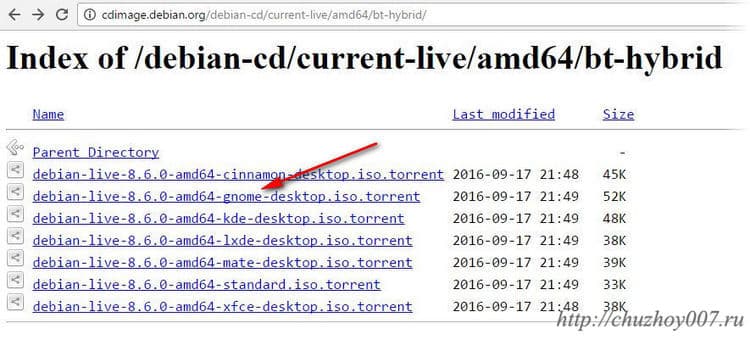
Instalowanie systemu Debiana
Po pobraniu obrazu na dysk flash USB (lub inny nośnik), ale lepiej użyć z niego dysku flash USB, system zainstaluje się szybciej. Mówiłem ci, jak napisać obraz na pendrive'a, nie będę się powtarzał. Więc obraz został nagrany. Teraz uruchom z niego.
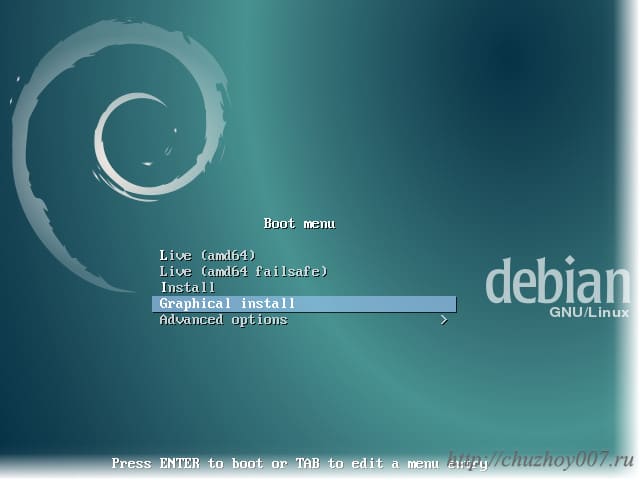
Wybierz „Instalacja graficzna” za pomocą klawiszy kursora i naciśnij „Enter”, aby uruchomić instalator.
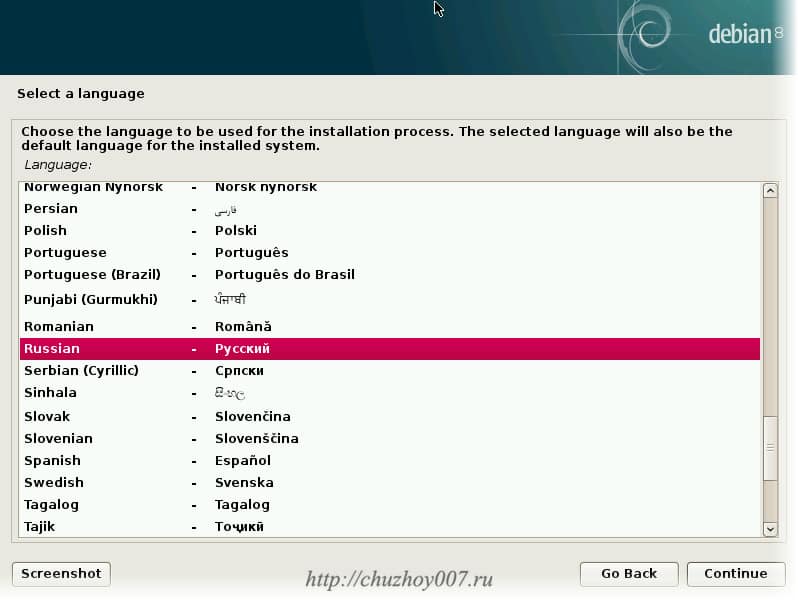
Na pierwszej stronie wybierz odpowiedni dla siebie język i kliknij przycisk „Kontynuuj”.

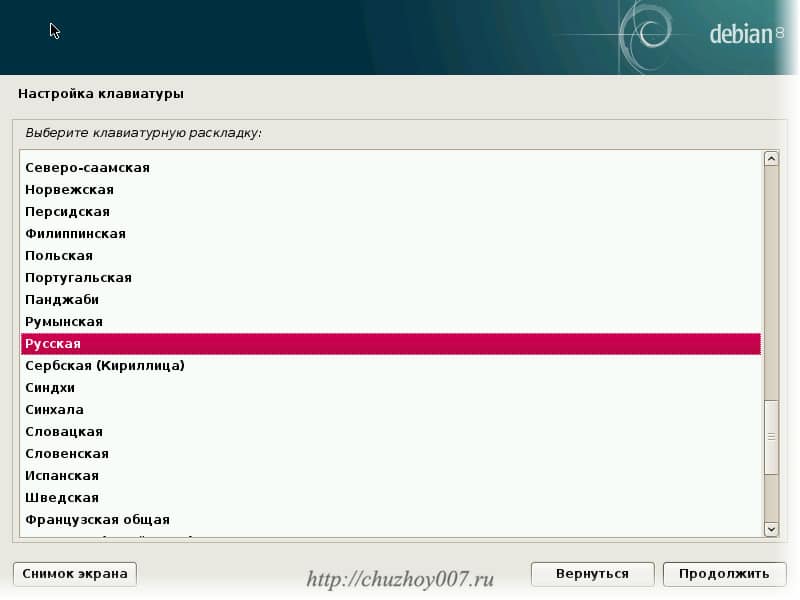
Teraz wybierz układ klawiatury. A na następnej stronie metoda przełączania układów.

Zostawię domyślne. Alt + shift mi odpowiada. Następnie wprowadź nazwę komputera. Można go ustawić na dowolny sposób.
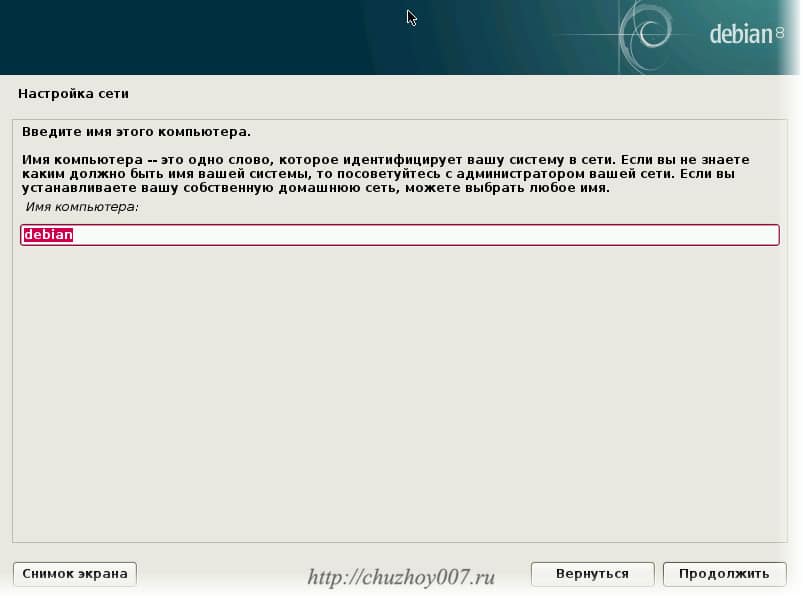
W następnym oknie musisz określić adres domeny, jeśli komputer jest częścią domeny. Jeśli masz sieć bez domeny lub wcale lokalna sieć nie możesz nic zostawić ani wpisać localhost.
![]()
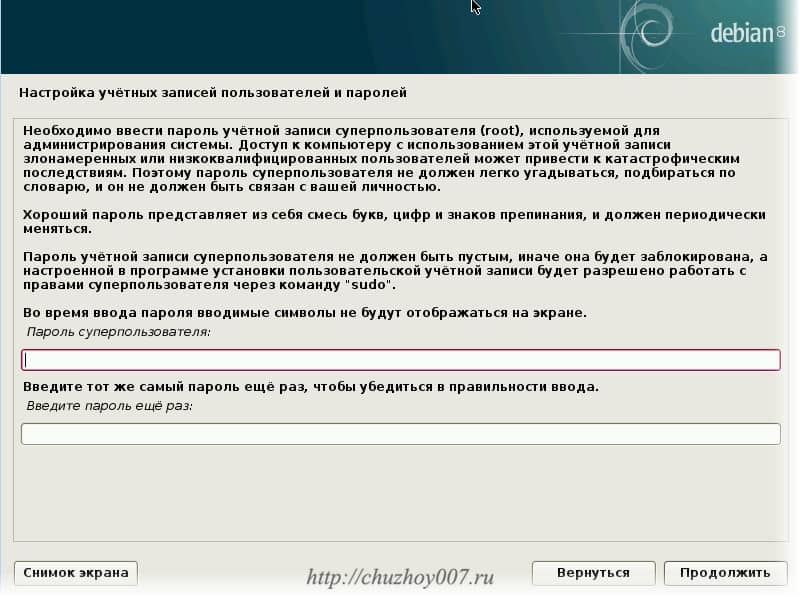
Kliknij kontynuuj i przejdź do tworzenia zwykłego użytkownika. W ramach tego konta będziesz pracować w systemie.
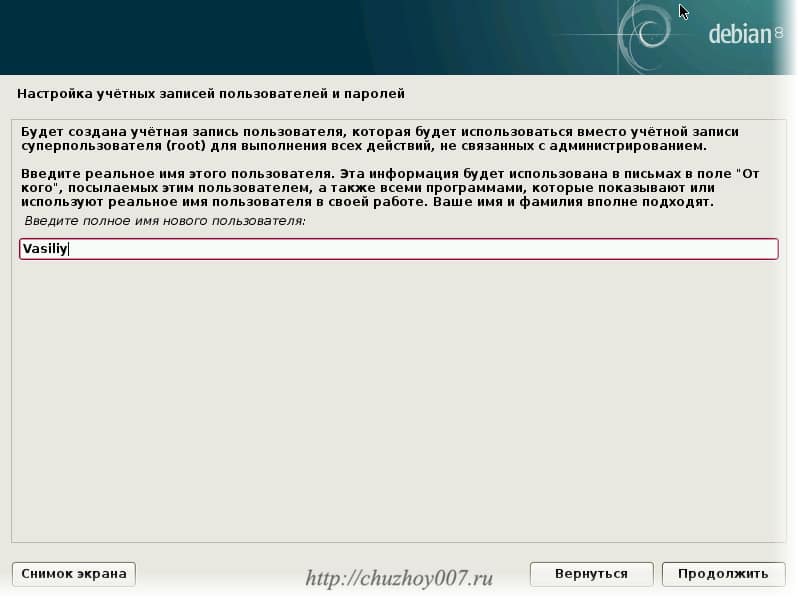
Wpisz swoje imię i kliknij Kontynuuj. Login zostanie wyświetlony rachunek(zwykle taka sama jak nazwa podana w poprzednim kroku). Można to zmienić.
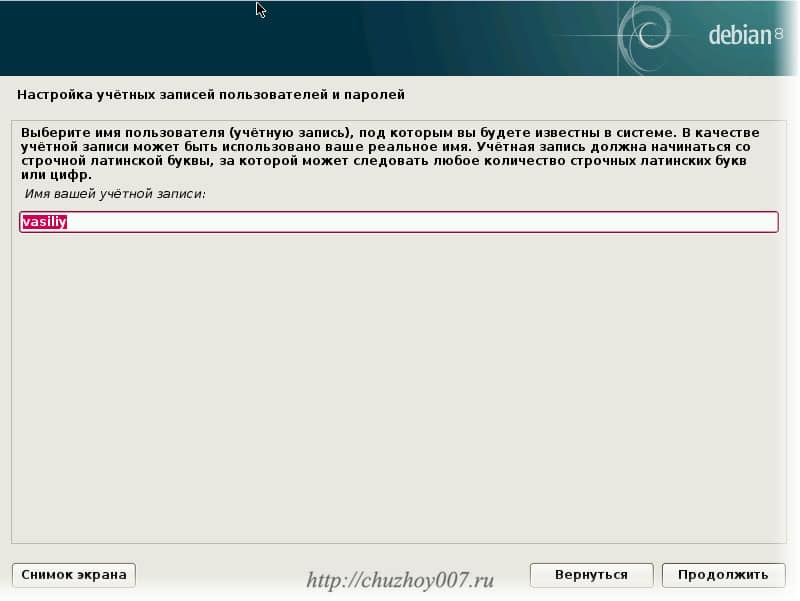
Przystępować.
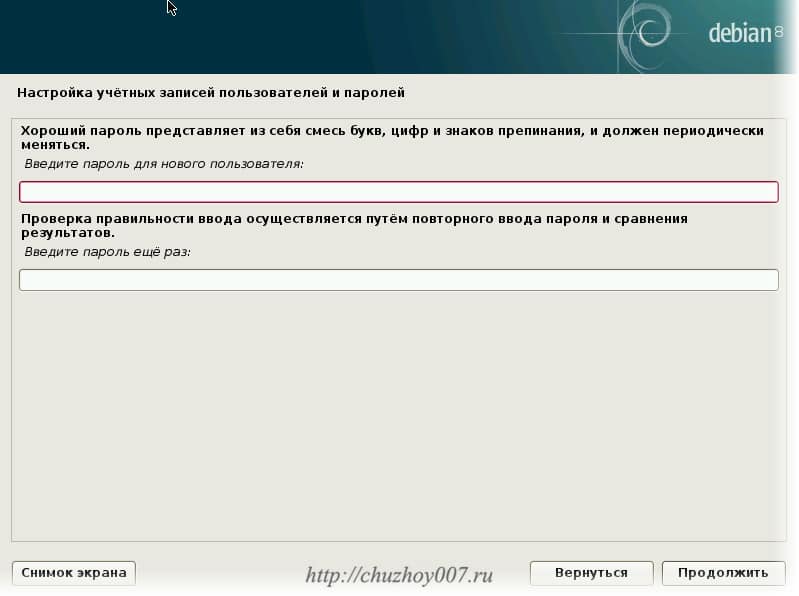
Teraz ustawiamy hasło dla zwykłego użytkownika i kontynuujemy.
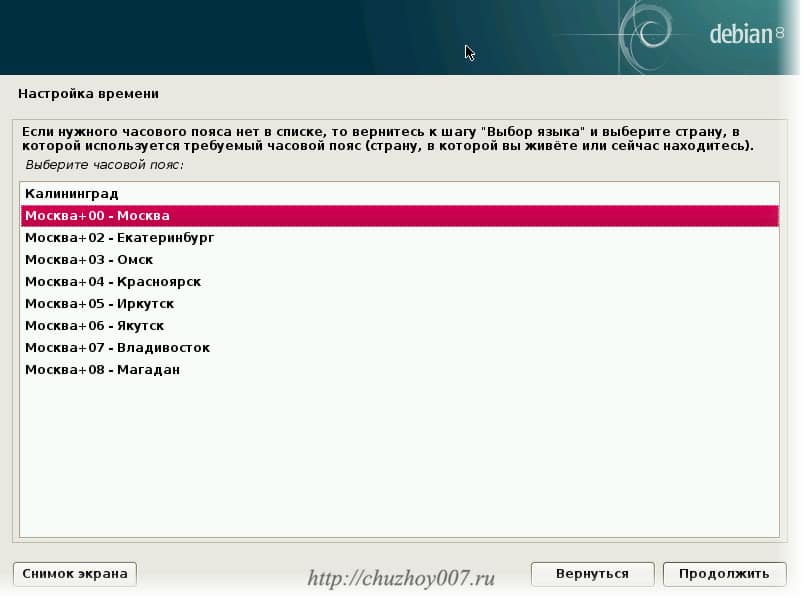
Określ miasto i strefę czasową i kontynuuj.

Przejdźmy do partycjonowania dysku. Może wybrać tryb automatyczny. Ale wolę ręcznie partycjonować dysk. Dlatego wybieramy ten tryb.

Zostaną wyświetlone wszystkie dyski w systemie. Wybierz ten, na którym chcesz zainstalować Debiana. W moim przypadku jest tylko jeden dysk, więc go wybiorę.
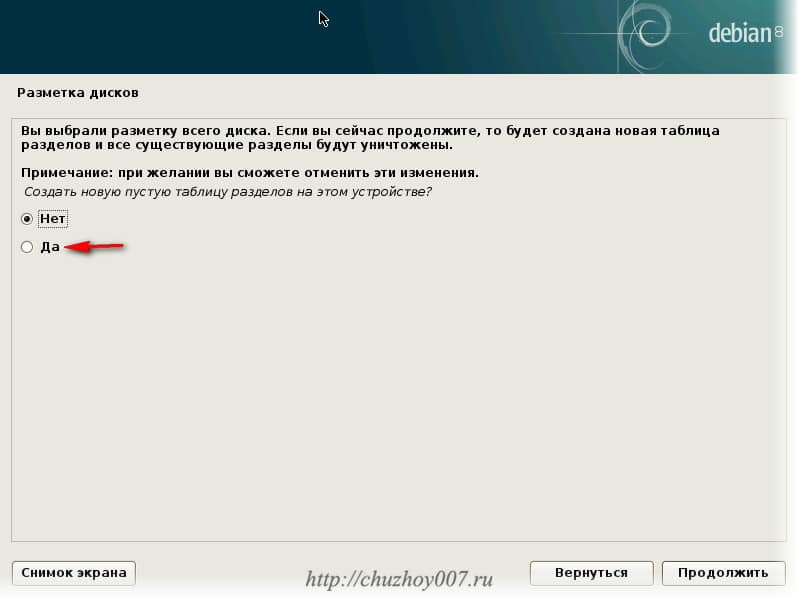
Dysk nie jest oznaczony. Dlatego musisz utworzyć tabelę partycji. Kliknij „Tak” i kontynuuj.
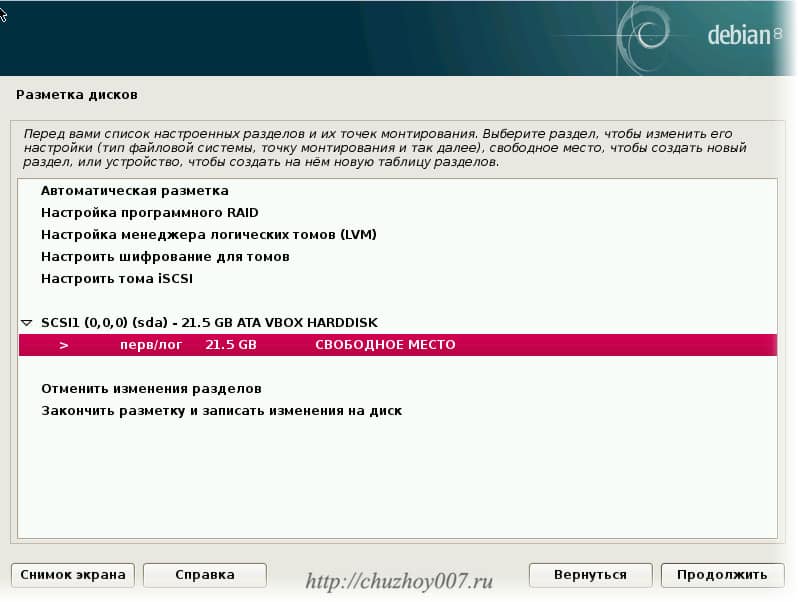
Był dysk, na którym jest wolne miejsce. Teraz stwórzmy trzy sekcje. Kliknij Kontynuuj lub kliknij dwukrotnie podświetloną linię.
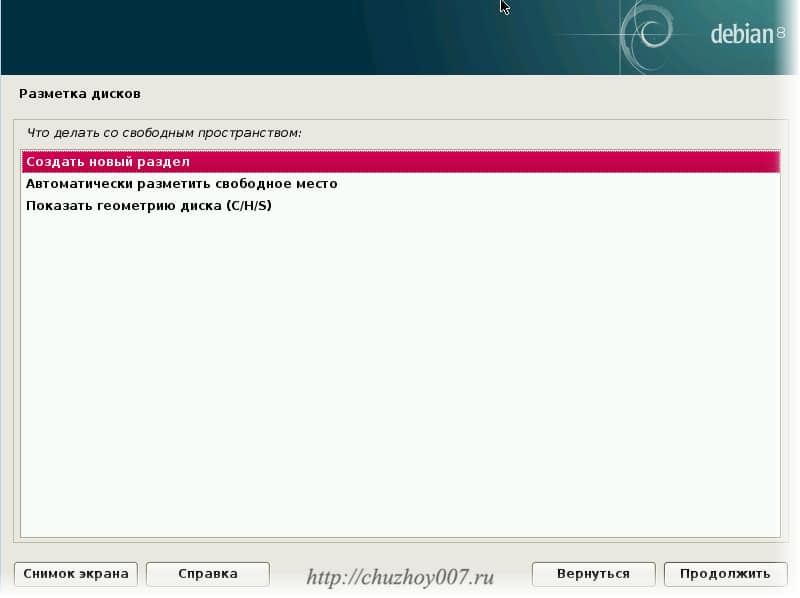
Wybierać. Tworzyć nowa sekcja. Przystępować.
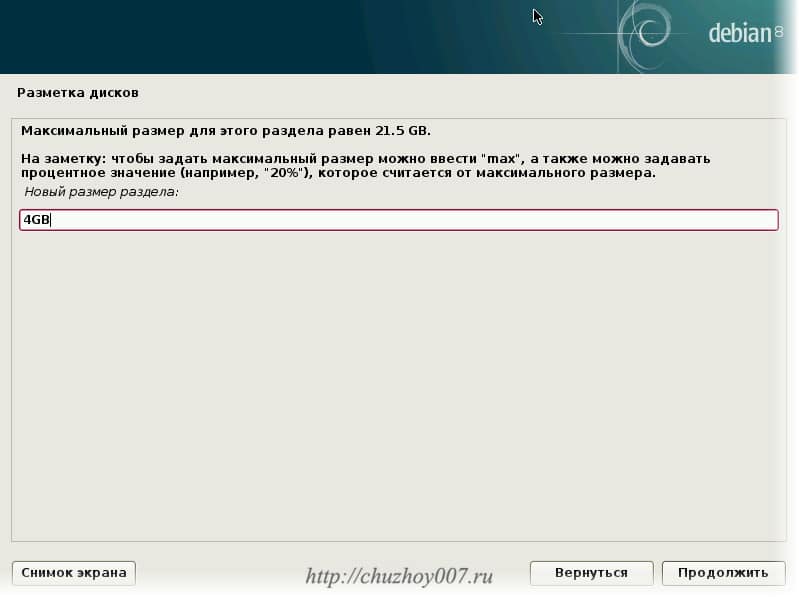
Najpierw tworzymy partycję wymiany. Zrobię to w rozmiarze 4 gigabajtów.

Wybierz typ partycji „Logiczny”. Opuść lokalizację „Start”.

Tutaj w akapicie „Użyj jako:” kliknij dwukrotnie lub kliknij przycisk Kontynuuj.
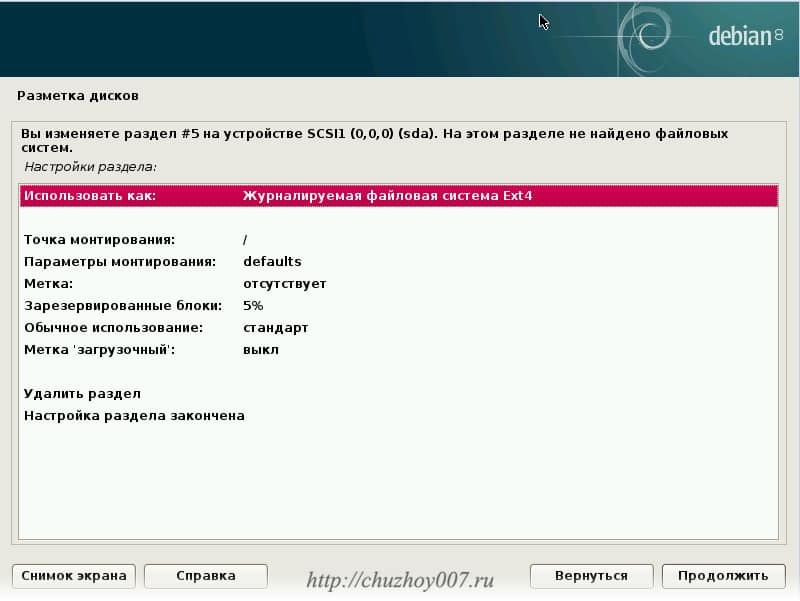
Pojawi się okno z opcją wyboru dostępnych systemów plików.

Wybierz „Zamień partycję” i kliknij Kontynuuj.

Wybierz pozycję „Konfiguracja partycji została zakończona” i kontynuuj.

Jak widać na zrzucie ekranu, została utworzona partycja wymiany. Następnie utwórzmy partycję główną. Wybierz puste miejsce i kliknij Kontynuuj.
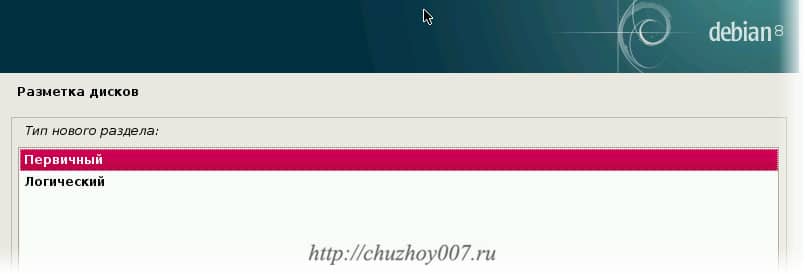
Tym razem wybierz typ partycji „Podstawowa” i lokalizację „Start”.
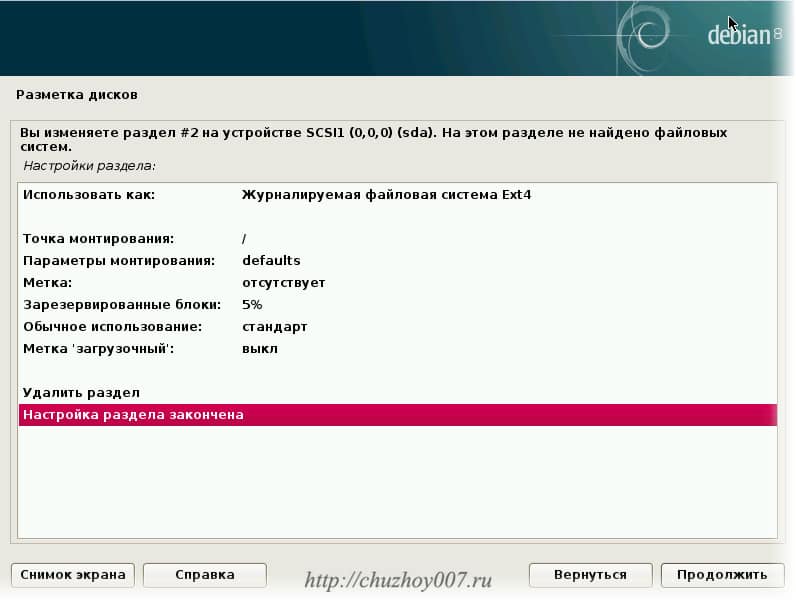
Instalator Debiana wyświetla monit z podaniem wymaganego typu systemu plików (ext4) oraz punktu montowania root "/". Jestem zadowolony z tych ustawień. Można je jednak zmienić, klikając dwukrotnie myszką lub wybierając pożądany przedmiot Naciśnij przycisk „Kontynuuj” za pomocą klawiszy kursora.
Możesz opuścić tylko partycję główną, na której system będzie działał. Ale polecam zrobienie innej sekcji dla użytkowników. Nazywa się „/home”. Jest tworzony w taki sam sposób jak główny, tylko wybierz /home jako punkt motywacji.
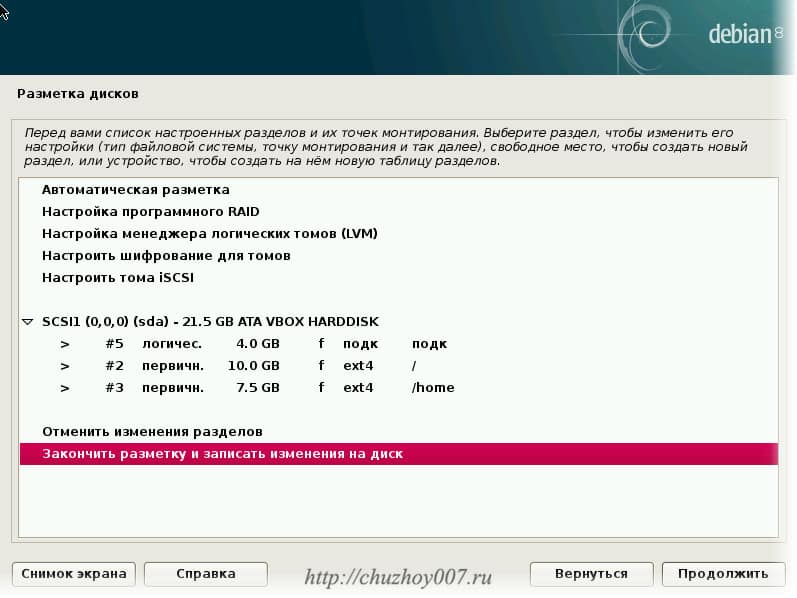
Wynik powinien składać się z trzech sekcji, jak pokazano na rysunku.
- zamiana partycji
- Źródło
- Katalogi użytkowników (/home)
Konfiguracja dysku została zakończona. Wybierz „Zakończ partycjonowanie i nagraj na dysk” kliknij „Kontynuuj”
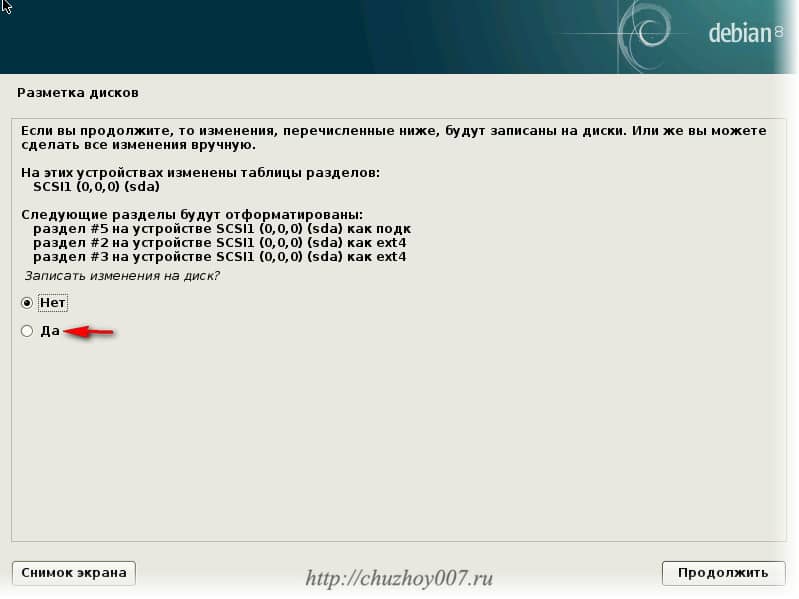
Sprawdź dokładnie wszystkie parametry! Czy wybrałeś właściwą płytę? system plików, wymiary. Po zastosowaniu ustawień wszystkie informacje zostaną utracone!
Po upewnieniu się, że ustawienia są prawidłowe. Wybierz „Tak” i kliknij kontynuuj.

Dysk zostanie oznaczony i rozpocznie się instalacja systemu.

Po skopiowaniu plików zostaniesz poproszony o skonfigurowanie menedżera pakietów. Jeśli masz nieograniczony i stabilny Internet, polecam włączenie mirrorów archiwów z sieci. Wybierz „Tak” i kliknij kontynuuj.
Wybierz kraj. Aby przyspieszyć pobieranie. Wybierz kraj, który jest najbliżej Ciebie. Ale to jest opcjonalne. Wybierz dowolny z listy.
![]()
Wybierz również serwer. Kontynuujmy.

Jeśli łączysz się z Internetem przez serwer proxy. Określ jego parametry. Jeśli nie. Po prostu kliknij kontynuuj.

Instalowanie bootowania GRUB. Wybierz „Tak” i kontynuuj.

Na wyświetlonej liście dysków (w moim przypadku jest to jeden). Wybierz dysk, na którym chcesz zainstalować grub. System uruchomi się z tego dysku. Kliknij przycisk Kontynuuj i poczekaj na zakończenie instalacji.
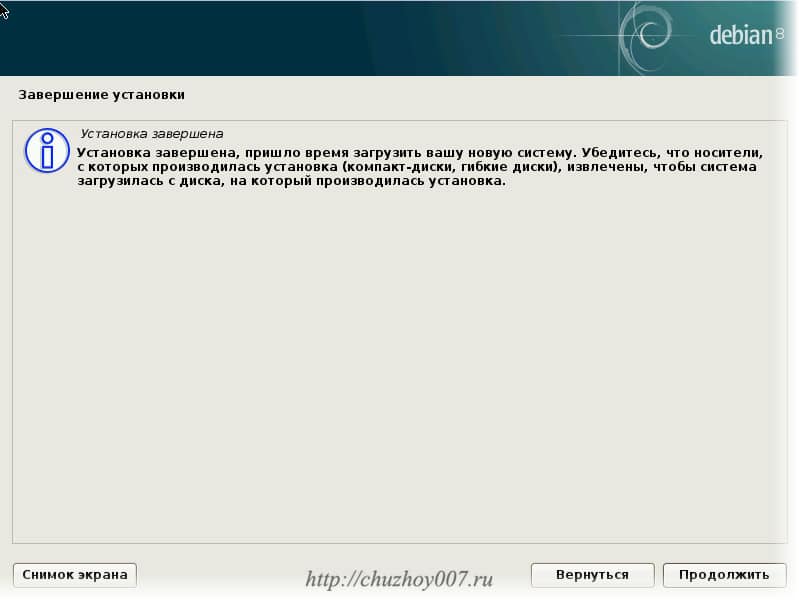
Po zakończeniu instalacji systemu operacyjnego debian na twoim komputerze. Usuń wszystko nośnik startowy: pendrive'y, dyski. I kliknij kontynuuj. Komputer uruchomi się ponownie. Zaloguj się do systemu i zacznij korzystać.
Instalacja z debian netinstall
Tak zwany instalator sieciowy „instalacja sieciowa”. Możesz pobrać obraz ISO z ten link. Lub przechodząc na stronę debian.org w prawym górnym rogu nagłówka znajduje się link.

Ta opcja nie różni się zbytnio od zwykłej, z wyjątkiem tego, że możesz wybrać niezbędne pakiety po zainstalowaniu systemu podstawowego. Oznacza to, że zaoferowany zostanie wybór oprogramowania:
- Środowisko graficzne (obejmuje: Gnome, Cinnamon, KDE, MATE, LXDE)
- serwer internetowy
- Serwer druku
- Serwer SSH
- Standardowe narzędzia systemowe

Ta metoda jest odpowiednia przede wszystkim dla tych, którzy dokładnie wiedzą, co chcą zainstalować. Kolejnym plusem jest to, że wszystkie opakowania będą najświeższe.
Ważne jest, aby zrozumieć. Do takiej instalacji potrzebny jest stabilny, szybki i nieograniczony (lub bardzo tani) Internet. Wszystkie pakiety są pobierane przez sieć.
Jeśli zdecydujesz się zainstalować dwa środowiska, podczas instalacji będziesz musiał wybrać Menedżer wyświetlania. Krótko. Zobaczysz to menu przed uruchomieniem systemu. Tutaj musisz wybrać użytkownika i wprowadzić hasło. Tutaj wybiera się również język i środowisko graficzne. Na przykład zainstaluj Gnome i XFCE. Wybór między lightdm i gdm3.
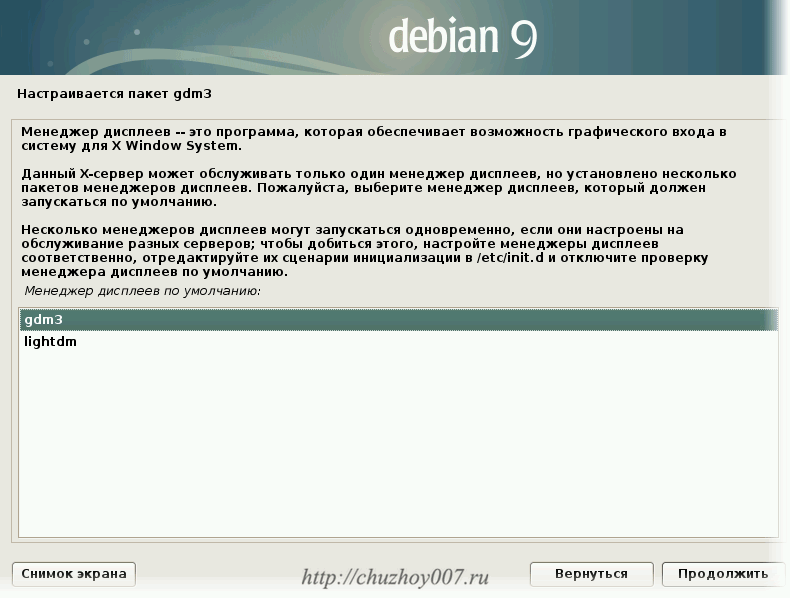
Tak wygląda gdm3:
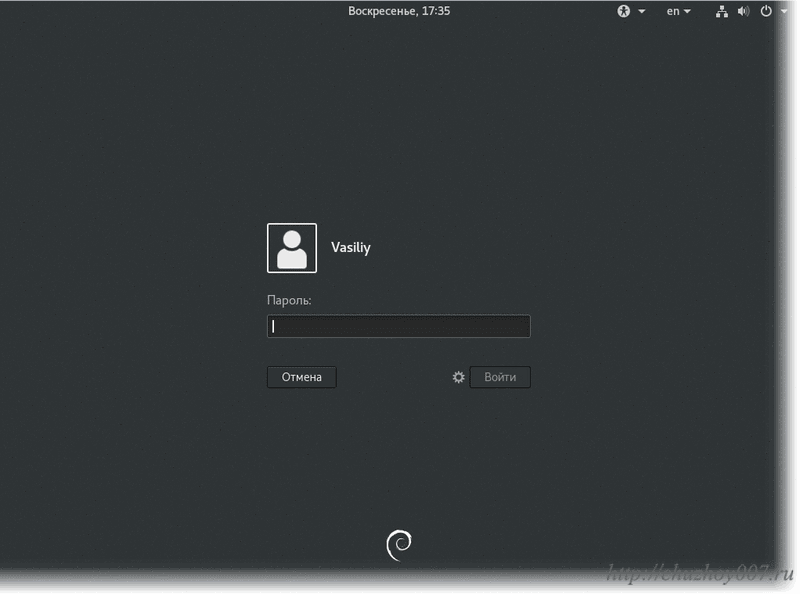
A więc lightdm:
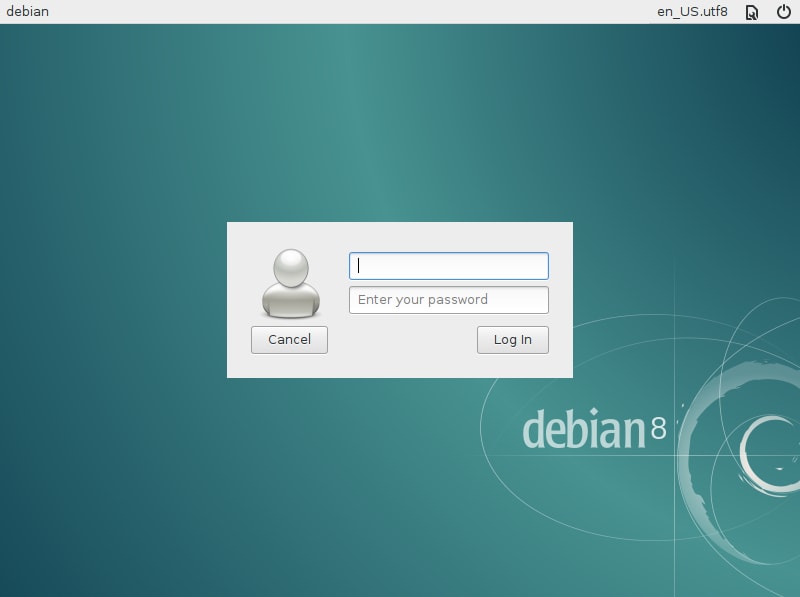
Dla jasności nagrałem wideo - Jak zainstalować Debiana na komputerze:
♦ Nagłówek: .
Witam wszystkich, Vladimir Vasiliev jest z wami w kontakcie i przygotowałem bardzo użyteczny materiał. Dzisiejszy materiał będzie dotyczył komputerów i jest poświęcony instalowaniu systemu operacyjnego Systemy Linux Debian 8.
A teraz powiem, co skłoniło mnie do przestudiowania tego niezbyt popularnego systemu operacyjnego.
Mam małego laptopa marki dns, który, choć niezbyt inteligentny, jest niezwykle wygodny ze względu na swoje miniaturowe rozmiary i kompaktowość.

Z tego powodu, jeśli szykuje się dłuższa podróż, na przykład służbowa czy letnie wakacje z rodziną, ten laptop z pewnością stanie się moim towarzyszem podróży. Więc gdziekolwiek jestem, zawsze mogę się skontaktować, mogę przejść na Skype lub wysłać list do e-mail. Najważniejsze w takich sytuacjach jest dostępność internetu w formie wi-fi lub w formie Internet mobilny od beeline.
Ze względu na małą prędkość tego komputera zawsze instalowałem na nim system operacyjny Windows 7. I zazwyczaj ustawiam minimalny montaż, aby niepotrzebnie nie obciążać słabej maszyny. To wszystko, nie instaluję nowszych okien, bo się nie ciągnie, ale nie chcę już instalować winsows xp, świnia jest przestarzała ...
Zacząłem szukać opcji i niechcący mój wzrok padł na dystrybucje systemu operacyjnego Linux. Ma wiele zalet, jest wolna, elastyczna i stabilna oraz efektywniej wykorzystuje sprzęt komputerowy. Ogólnie rzecz biorąc, Linux jest dobry dla wszystkich, ale fakt, że bardziej efektywnie wykorzystuje zasoby żelaza, stał się dla mnie decydującym argumentem.
Otóż przyjaciele, chociaż nie mam dużego doświadczenia w instalowaniu różnych systemów operacyjnych, zdecydowałem się zainstalować system operacyjny linux.
Czym jest Debian Linux?
Debian to darmowy system operacyjny oparty na jądrze linux. Dystrybucje takie jak debian są tworzone i utrzymywane przez społeczność altruistycznych programistów i dlatego są całkowicie bezpłatne i otwarte. źródło. Dzięki otwartości systemu operacyjnego Linux możesz go modyfikować dla siebie i wyostrzać do swoich zadań. Oprócz Debiana istnieją takie dystrybucje jak Ubuntu, Manjaro, Kubuntu - jest ich dużo, służą różnym zadaniom i mają różne interfejsy.
Skąd pobrać Debian Linux?
Przed zainstalowaniem Debiana wejdź na www.debian.org .

Moja strona automatycznie otworzyła się w języku rosyjskim, jest to bardzo wygodne ze względu na burżuazyjny program, nie musiałem używać tłumacza przeglądarki.
Aby pobrać pakiet instalacyjny, u góry strony kliknij łącze „Skąd wziąć Debiana”.
Na następnej stronie mamy dwie opcje instalacji Debiana.
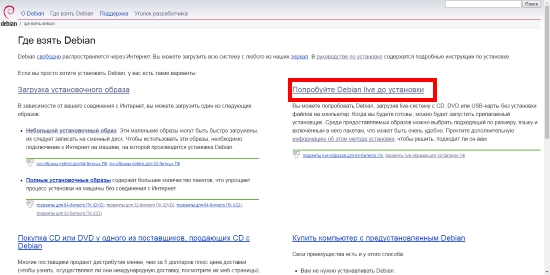
Pierwsze łącze sugeruje po prostu pobranie obrazu instalacyjnego, a drugie łącze, oprócz pobrania zestawu dystrybucyjnego, daje nam możliwość pobrania Debiana z dysku flash USB bez instalowania go na komputerze. Moim zdaniem jest to lepsze, ponieważ możemy wypróbować Debiana z różnymi powłokami graficznymi bez procedur instalacji/usuwania systemu operacyjnego.
Myślę, że dla tych, którzy wcześniej nie mieli do czynienia z Linuksem, stało się interesujące, jakie to są powłoki graficzne, ponieważ wydaje się, że instalujemy Debiana, a potem są jakieś powłoki. Nic, wtedy wyjaśnię, jakie to muszle. Teraz kliknij „Wypróbuj Debiana na żywo przed instalacją”.
Otwieramy stronę „Obrazy instalacji na żywo” z różnymi informacjami objaśniającymi. Ale nie jesteśmy tym zainteresowani i przewijamy w dół do sekcji „Oficjalne obrazy instalacyjne na żywo dla wydania stabilnego”.
![]()
Tutaj otworzymy dwie drogi i na każdej drodze będą dwie ścieżki. Innymi słowy, tutaj musisz wybrać, skąd będziemy pobierać, z torrenta lub z serwera. Nie jest to ważne, ale lepiej jest wybrać torrent - strona Debiana nie będzie ładowana, a prędkość pobierania z trackera torrentów jest zwykle wyższa.
Musimy również wybrać architekturę procesora 32-bitową lub 64-bitową. W przypadku procesora 32-bitowego odpowiedni jest i386, a jeśli masz procesor 64-bitowy, wybierz amd64. Do mojego laptopa wybrałem i386.
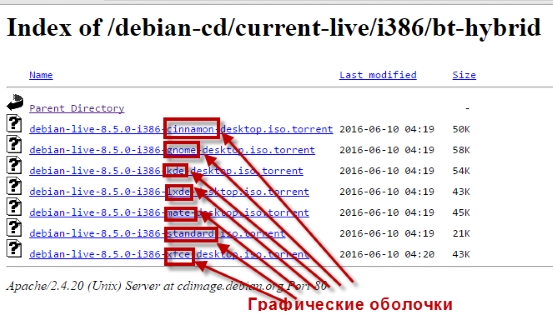
Są to wszystkie dystrybucje Debiana z różnymi powłokami graficznymi, w tym: Cinnamon, KDE, GNOME, Xfce i inne. Te powłoki graficzne nie są unikalne dla Debiana, inne dystrybucje Linuksa również aktywnie z nich korzystają. Wszystkie te powłoki graficzne wyglądają inaczej, niektóre z nich pokazano na poniższym obrazku.
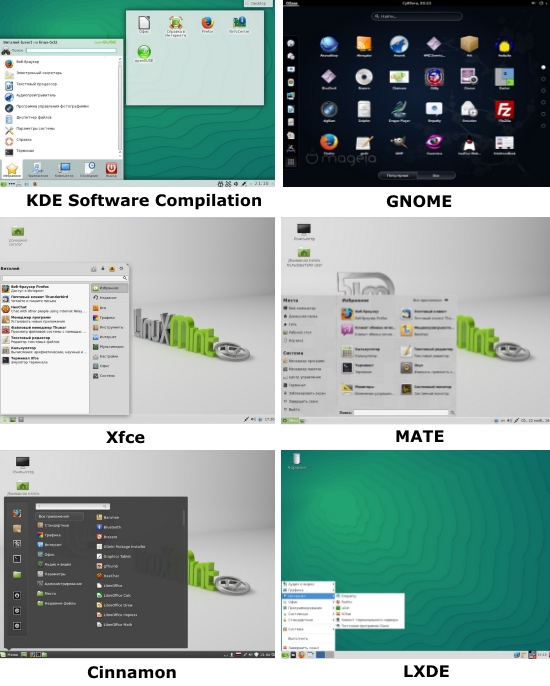
Ogólnie rzecz biorąc, wybierz powłokę według własnego gustu, wybiorę na przykład standardową powłokę GNOME. Kliknij i pobierz plik torrent. Co więcej sprawa nie jest skomplikowana, korzystając z programu Mtorrent pobieramy plik dystrybucyjny na nasz komputer.
Plik dystrybucyjny został pobrany, teraz czeka nas kolejny krok, musimy stworzyć bootowalny dysk flash Cóż, dokładnie tak brzmi tytuł artykułu.
Jak zrobić bootowalną pamięć USB dla Linux Debian 8?
Aby utworzyć bootowalny dysk flash, potrzebujemy programu USBWriter, więc przejdź do

Więc USBWriter został pobrany, teraz powinieneś się tym zająć nośnik USB, a każdy dysk flash od 2 GB i więcej zrobi (ponieważ sam obraz dystrybucji ma tylko 1,42 GB).
Dysk flash musi być sformatowany, a my wybieramy system plików FAT 32, rozmiar klastra to 4096 bajtów (patrz zdjęcie). 
Tak przygotowany pendrive wkładamy do portu USB komputera i uruchamiamy program USBWriter.

W kolumnie Plik źródłowy wybierz obraz iso naszej dystrybucji, a w kolumnie Urządzenie docelowe wybierz przygotowany pendrive. Naciśnij napisz. Program wydał ostrzeżenie, ale spokojnie klikamy Kontynuuj i czekamy ... Jeśli po tym pojawi się komunikat „Plik źródłowy pomyślnie zapisany na urządzeniu docelowym”, ciesz się, ponieważ proces nagrywania został zakończony!
Instalowanie Debiana z dysku flash
Bierzemy ten piekielny dysk flash i zanurzamy się w port USB nasz pacjent, chociaż nie będę się wbijał w pacjenta, mam netbooka dns 😉 Uruchamiamy komputer, próbujemy dzwonić Menu startowe. Jeśli pamięć jest wyłączona, tak jak moja, możesz użyć tak wspaniałego tabletu, który starannie wyszukałem w Internecie i starannie ułożyłem tuż pod tą linią.
| Producent/urządzenie | Wersja BIOS-u | Klawisz menu startowego | Klucz, aby wejść do BIOS-u |
| Mata. Płyty MSI | JESTEM | F11 | Del |
| Mata. Płyty gigabajtowe | Nagroda | F12 | Del |
| Mata. tablice asusa | JESTEM | F8 | Del |
| Mata. Płyty Intel | Nagroda Feniksa | wyjście | Del |
| Mata. Deski AsRock | JESTEM | F11 | Del |
| Laptopy Asus | wyjście | F2 | |
| Laptopy Acera | Wewnątrz H2O | F12 | F2 |
| Laptopy Acera | Feniks | F12 | F2 |
| Laptopy Dell | Dell | F12 | F2 |
| Laptopy HP | Esc -> F9 | Esc -> F10 | |
| Laptopy Lenovo | JESTEM | F12 | F2 |
| Laptopy Packard Bell | Bezpieczny rdzeń Phoenix | F12 | F2 |
| laptopy Samsung | Bezpieczny rdzeń Phoenix | wyjście (raz, po ponownym naciśnięciu, wyjście menu) |
F2 |
| Laptopy Sony Vaio | Wewnątrz H2O | F11 | F2 |
| Laptopy Toshiba | Feniks | F12 | F2 |
| Laptopy Toshiba | Wewnątrz H2O | F12 | F2 |
W przypadku mojego netbooka z podrobami Intela odpowiedni jest klawisz Esc.
 Natychmiast pojawia się okno menu startowego, w którym wybieramy urządzenie, z którego uruchomimy komputer. Oczywiście wybieramy pendrive'a z zapisanym na nim zestawem dystrybucyjnym.
Natychmiast pojawia się okno menu startowego, w którym wybieramy urządzenie, z którego uruchomimy komputer. Oczywiście wybieramy pendrive'a z zapisanym na nim zestawem dystrybucyjnym.

W następnym kroku pojawi się okno z różnymi przedmiotami. Pierwsze cztery punkty pozwalają nam pobrać Debiana bezpośrednio z dysku flash bez instalowania go na komputerze. Możesz więc wypróbować system operacyjny i ogólnie sam zdecydować, czy warto, czy nie.
Element instalacji mówi sam za siebie, tutaj mówimy już o instalacji Debiana na komputerze. Jedyną rzeczą jest to, że ta instalacja odbędzie się w interfejsie tekstowym (nie graficznym). Możesz to wybrać, ale ja wolałem instalację graficzną - to ta sama instalacja tylko w GUI, tutaj możesz już korzystać z myszy.
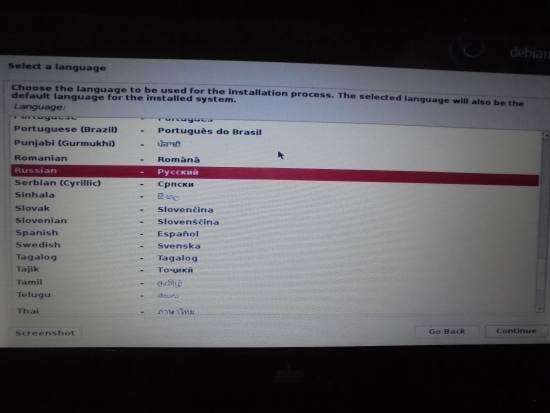
W kolejnym kroku musimy wybrać język, mój wybór padł na rosyjski. Kliknij „Kontynuuj” i przejdź dalej.
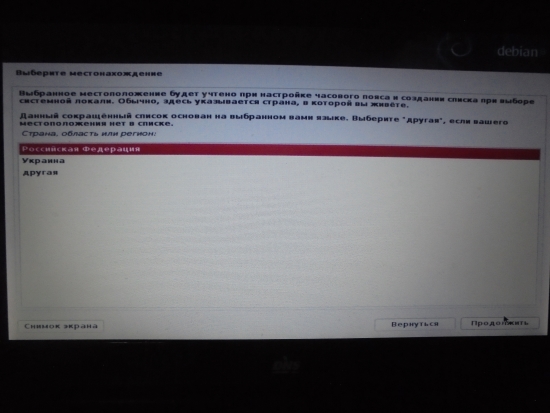
Tak, instalator przeżuł nasze życzenie i teraz możemy zobaczyć okna po rosyjsku. Teraz wybierz kraj i kliknij przycisk „Kontynuuj”.
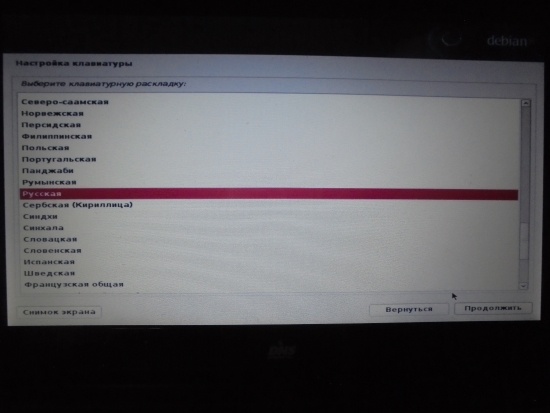
Przejdź do ustawień klawiatury, wybierz język i kliknij przycisk Kontynuuj
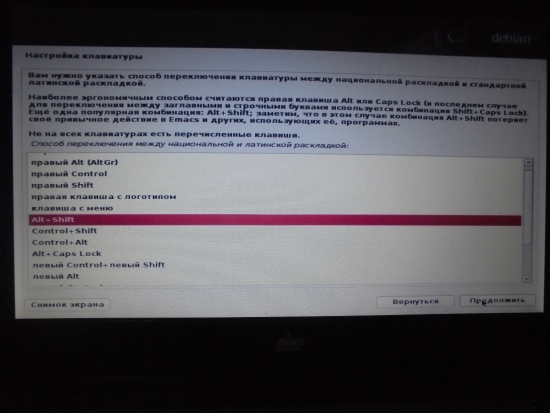
Kontynuujemy dostosowywanie klawiatury, na tym etapie musimy wybrać skrót klawiaturowy, którego użyjemy do zmiany układu klawiatury.

Następnie instalator zdecydował się określić kartę sieciową i dlatego dał mi komunikat, że brakuje pliku oprogramowania układowego. Dzieje się tak, gdy domyślny sterownik karty sieciowej nie jest w 100% odpowiedni. Nie zawracałem sobie głowy i kliknąłem "NIE" i kontynuowałem (a przy okazji po instalacji Karta LAN funkcjonował dobrze).
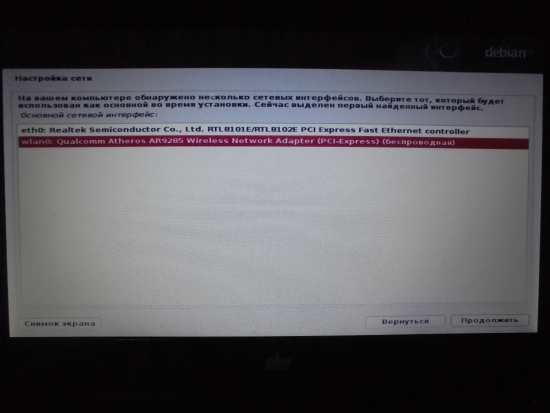
Następna w kolejce jest konfiguracja sieci. Instalator pogrzebał we wnętrznościach mojego laptopa i znalazł dwa interfejsy połączenia sieciowego. Jest zwykła karta sieciowa do podłączenia skrętki, a także bezprzewodowe wifi. Dla mnie wygodniej jest bez przewodów, więc wybrałem drugą pozycję.

Następnym krokiem jest kontynuacja konfiguracji sieci, ponieważ połączenie bezprzewodowe Do wyboru jest kilka siatek.
Moja siatka dostępu do Internetu nazywa się witryną, dlatego promujemy ją wśród naszych sąsiadów.
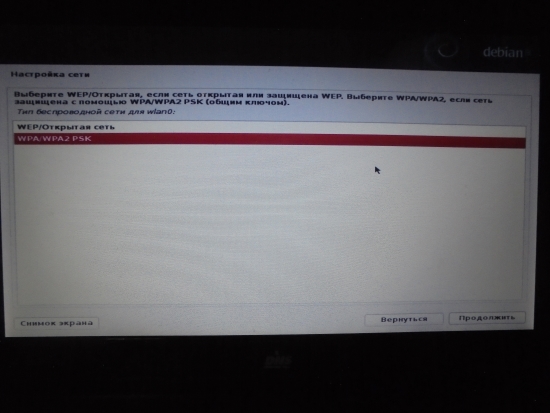
Teraz musisz wybrać rodzaj sieci, a my mamy tylko dwie opcje. Jest otwarta sieć i chroniony, mam chroniony, który wybieram.

Musisz także wprowadzić hasło do bezpiecznej sieci.
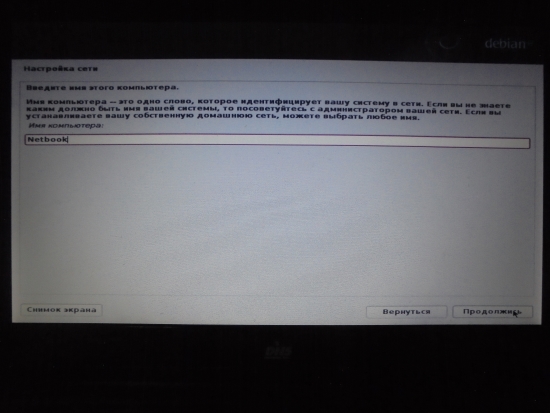
Wpisujemy nazwę komputera, ale wpisaliśmy Netbook, bo w my sieć domowa są dwa komputery, pod tą nazwą będzie mi łatwiej odróżnić komputer stacjonarny od przenośnego laptopa.
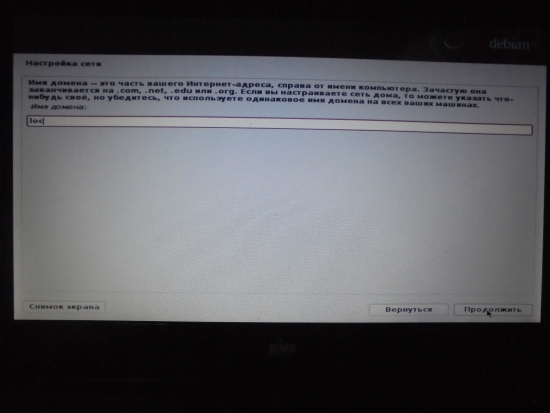
Na tym etapie musisz określić domenę, dla uproszczenia niech będzie to LOC. W debianie możesz skonfigurować serwery internetowe i umieścić je w ogólnoświatowa sieć, mogą się tam przydać bardziej popularne domeny, takie jak ru czy com.
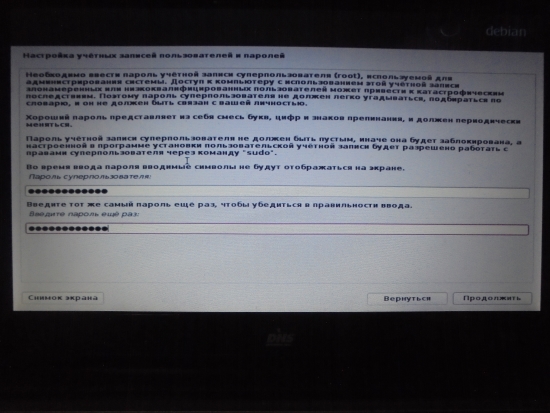
Dalej rozmawiamy o zakładaniu kont. W systemie Linux debian musi istnieć superużytkownik z pełnymi prawami administratora, tutaj nazywa się to root. Na tym etapie musisz więc wybrać do niego hasło, najlepiej trudniejsze.
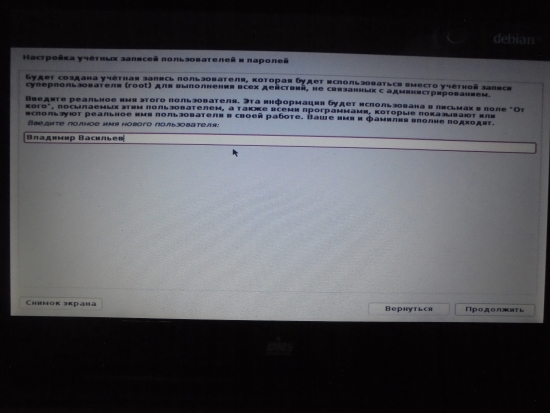
Nazwa użytkownika administratora to zawsze root, ale musi to być także zwykły użytkownik. Na tym etapie musisz wprowadzić pełną nazwę użytkownika (nie administratora root). Jest to konieczne, aby system mógł grzecznie zwracać się do użytkownika po imieniu i patronimice.
W filozofii Linuksa nie ma zwyczaju pracować pod administratorem, ponieważ moc jest zbyt duża i przez to można przypadkowo rozbić drewno opałowe.
Konto administratora służy tylko do konfiguracji systemu, musisz pracować wyłącznie pod użytkownikiem. Kiedy siedzisz pod administratorem o tym stale vylazit przypomnienia.
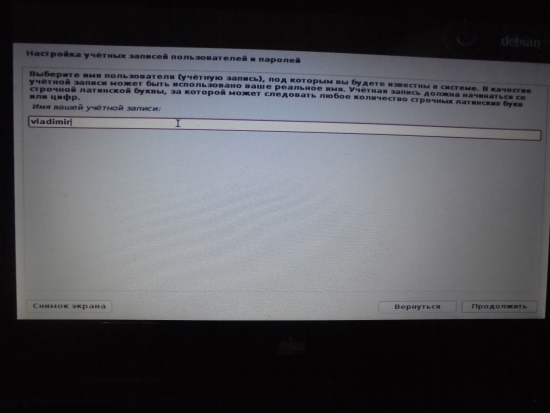
Teraz przyszła kolej na wybranie nazwy dla zwykłego konta użytkownika.

Nazwa konta użytkownika została wybrana, teraz czas wymyślić hasło. Nie wymyśliłem nic trudnego, po prostu zatrzymałem się na użytkowniku.
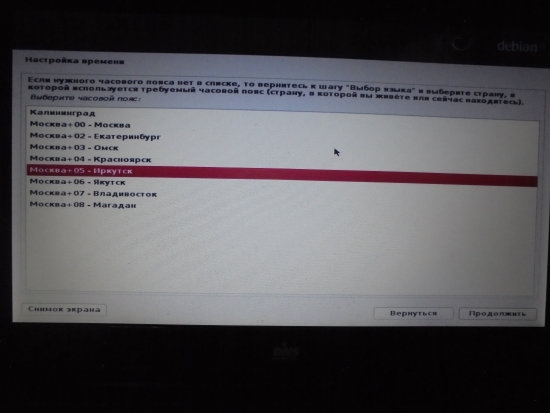
Ustaw czas, wybierz strefę czasową GMT.

Teraz przyszła kolej na układ dysku. Pierwszy akapit, który odnosi się do wykorzystania największej wolnej przestrzeni, jest używany, gdy masz już jakiś system operacyjny. Jeśli chcemy wykorzystać wszystko dysk twardy, powinniśmy wybrać pozycję "użyj całego dysku". Ale wybieram trzecią opcję „wykorzystaj cały dysk i skonfiguruj LVM”.
LVM to system zarządzania przestrzenią dyskową. Tych. lvm pozwala elastycznie konfigurować partycje logiczne na dysku twardym.
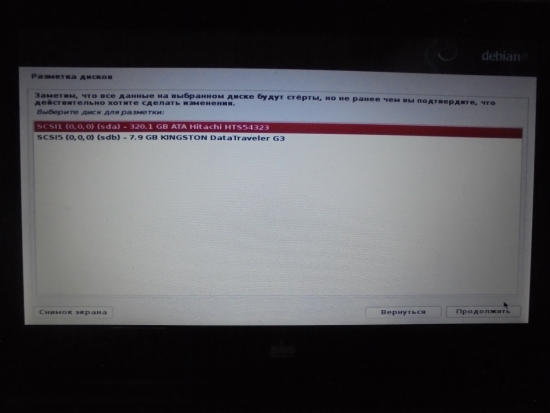
Wybierz dysk twardy do partycjonowania. Instalator dał mi dwa dyski twarde, z których jeden to dysk flash. Wybrałem opcję, która powinna być. 
Teraz musimy wybrać schemat znaczników. Domyślnie proponowane jest umieszczenie wszystkich plików na jednej partycji, ale zrobimy to inaczej, zrobimy osobną partycję dla domu. Sekcja główna będzie zawierać foldery kont. I naciśnij przycisk „Kontynuuj”.
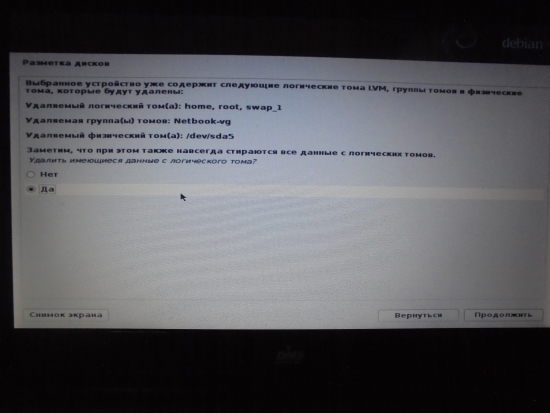
Na tym etapie instalator wykrywa, że mój dysk nie jest tak czysty i pyta, czy naprawdę warto to wszystko usunąć. Odpowiadamy mu twierdząco i ruszamy dalej.
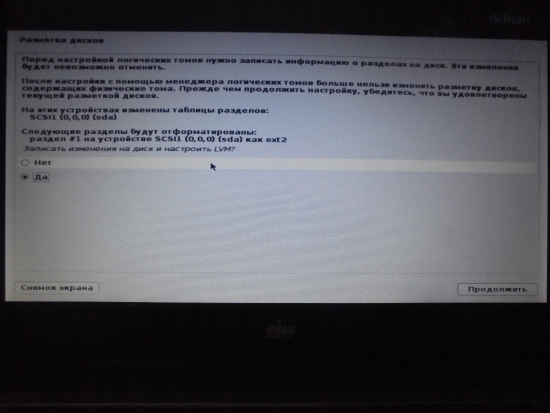
I tu mamy kolejne ostrzeżenie, że dysk twardy zostanie sformatowany i czy warto zapisywać zmiany na dysku. Ale jesteśmy na to gotowi, kliknij „Tak” i kontynuuj.

Wybierz wiersz „Zakończ znaczniki i zapisz dane na dysku”, przejdź dalej.
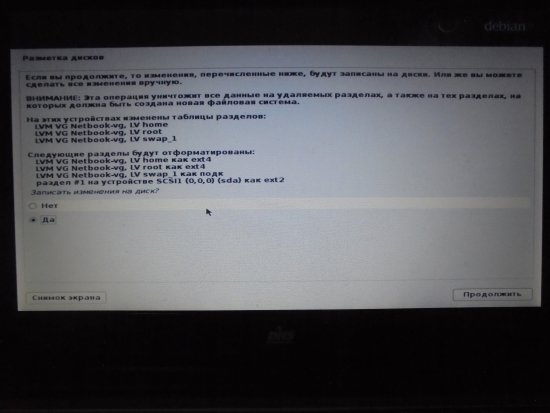
A tak przy okazji zauważyłem, że instalator Debiana Linux jest bardzo dużym reasekuratorem, prosi o potwierdzenie swoich działań na każdym kroku. Tutaj również pyta, czy zmiany powinny zostać zapisane na dysku. 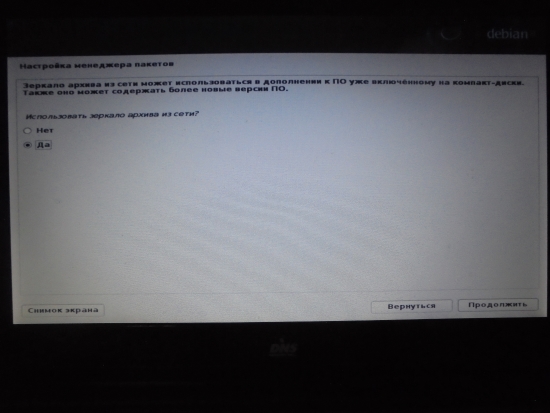
Teraz przyszła kolej na skonfigurowanie menedżera pakietów. O ile rozumiem, pliki dystrybucyjne można między innymi aktualizować lub uzupełniać przez sieć. W zasadzie to jest pytanie na tym etapie, więc na pytanie o użycie kopii lustrzanej archiwum z sieci odpowiedź jest twierdząca. 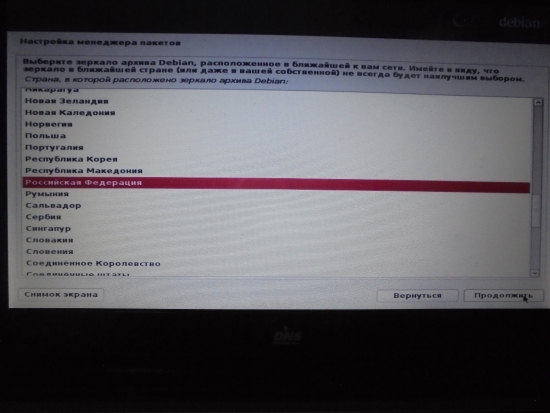
I znowu musimy wybrać nasz kraj, no cóż, wybieramy ...

Teraz jest jasne, dlaczego w poprzednim kroku zostaliśmy poproszeni o kraj, aby zapewnić nam lusterka ze strefą bliską nam ru. Wybierz coś według własnego gustu z przedstawionej listy.
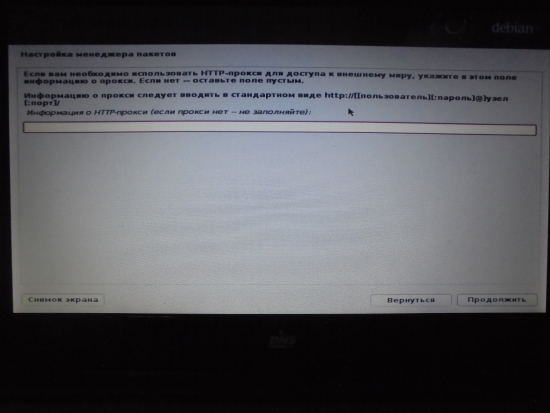
Możesz połączyć się z serwerem lustrzanym archiwum przez proxy, jeśli potrzebujesz, możesz go użyć. Zignorowałem ten komunikat i nacisnąłem przycisk „Kontynuuj”.

Po zakończeniu konfiguracji menedżera pakietów, będziesz musiał zainstalować bootloader GRUB, bez niego, wtedy nasz system się nie uruchomi. Tutaj musisz kliknąć „TAK”.
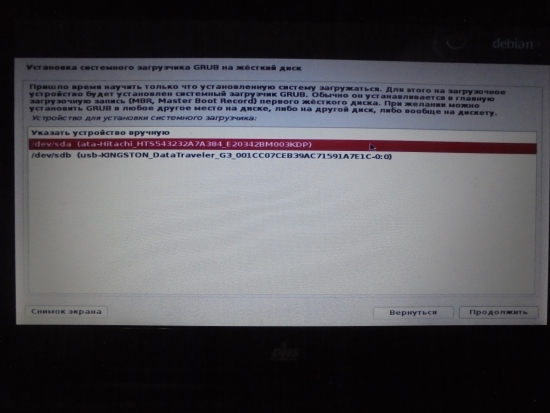
Teraz dla programu ładującego system musisz określić urządzenie. To urządzenie, które mamy, to dysk twardy, ale nie dysk flash ani nic innego, bądź ostrożny.
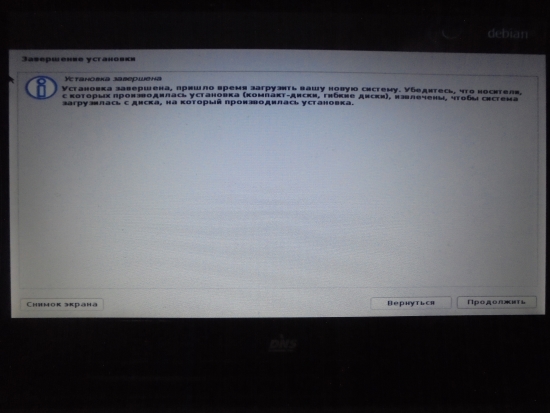
Cóż, w końcu instalacja systemu Linux debian jest zakończona, tylko okienko powiadamia nas o tym, kliknij "kontynuuj". Uruchomi się pasek ładowania, a komputer uruchomi się ponownie. Moje gratulacje!
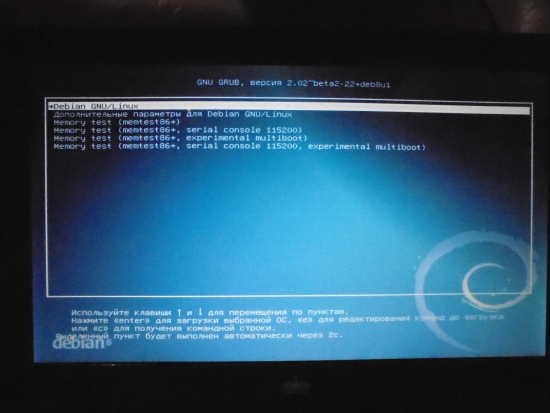 Jeśli wszystko zostało zrobione poprawnie, to po uruchomieniu systemu będziesz mógł zobaczyć takie okno. Tutaj z reguły nic nie należy robić, po prostu poczekaj, aż Linux się załaduje.
Jeśli wszystko zostało zrobione poprawnie, to po uruchomieniu systemu będziesz mógł zobaczyć takie okno. Tutaj z reguły nic nie należy robić, po prostu poczekaj, aż Linux się załaduje.

A po wprowadzeniu nazwy użytkownika i hasła użytkownika możesz podziwiać graficzną powłokę GNOM w całej okazałości lub tę, którą wybrałeś dla siebie.
Film instalacyjny
Możesz również zobaczyć procedurę Instalacje Linuksa Debian 8 w formacie wideo.
Tak wyglądała kolejność instalacji systemu operacyjnego Linux Debian. Starałem się przedstawić krok po kroku wszystkie kroki instalacji, więc będę bardzo zadowolony, jeśli ten artykuł będzie dla Ciebie przydatny.
Za oknem jest już ciemno i czas iść spać i to wszystko dla mnie. Przyjaciele, koniecznie zasubskrybuj aktualizacje, po prostu zostaw swój adres e-mail w poniższym formularzu, udostępniaj również znajomym za pomocą ikon sieci społecznościowych.
Życzę powodzenia we wszystkim i dobrego nastroju!
Od n/d Władimir Wasiliew
Zrób bootowalne USB, aby zainstalować Debian Squeeze na sprzęcie bez CD, napęd DVD będziemy na sali operacyjnej system Windows xp.
Aby utworzyć bootowalny dysk flash USB, musisz go najpierw przygotować - sformatować.
Pobierz program do formatowania dysku flash: pobierz usb_format
uruchamiamy usb_format.exe
W polu Urządzenie wybierz nasz dysk flash, w moim przypadku jest pod literą F:\
Wybieram system plików FAT32 i wciskam przycisk Start
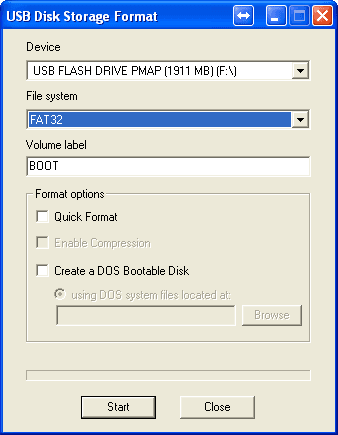
Po kliknięciu przycisku Start program wyświetli okno z powiadomieniem o sformatowaniu dysku flash. Zgadzamy się i klikamy Tak:
Uwaga!!! Jeśli klikniesz przycisk tak, na dysku flash wszystkie dane zostaną usunięte podczas procesu formatowania.


Dysk flash został sformatowany pomyślnie.
Teraz pobierz program, który umożliwia rozruch i instalację dysku flash program ładujący grub: pobierz program do tworzenia pendrive'a i bootloadera Grub
Uruchom pobrany program install-boot-flash-grub.exe
Wciskamy przycisk Recenzja, wybierz nasz pendrive, nasz pendrive ma literę F: \ i naciśnij przycisk Wyciąg

W wyświetlonym oknie, w rozwijanym menu dysk wybierz nasz pamiec przenosna i naciśnij przycisk zainstalować

Pojawi się okno z informacją, że grub jest zainstalowany w rozruchowym MBR dysku flash, co wymaga naciśnięcia Wchodzić, naciśnij i wyskoczy okno:
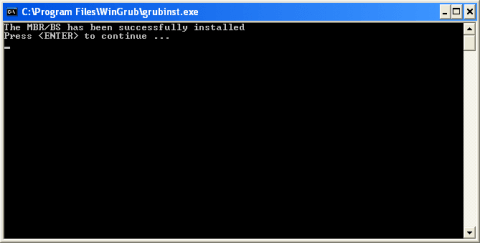
Po naciśnięciu Wchodzić, okno zniknie. Naciśnij przycisk w oknie instalatora grub Zrezygnować i program się zamknie.
Po tym nasz dysk flash jest już bootowalny i korzysta z programu WinSetup z USB Możesz wypełnić Dysk flash systemu Windows, i być w stanie zainstalować oprócz Debiana z dysku flash USB i systemu Windows.
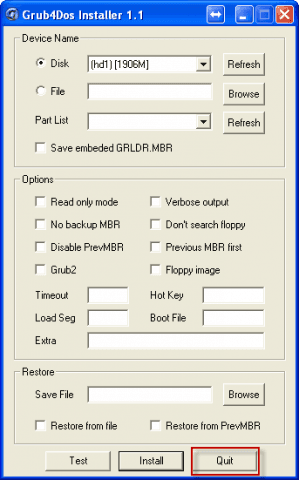
Po instalacji na dysku flash USB pojawiło się kilka plików i folder:

Otwieranie pliku menu.lst Notepad++ i wprowadź zmiany:
Tytuł Instalacja systemu Windows XP SP3 - Wersja rosyjska root (hd0,0) chainloader (hd0,0)/$WIN_NT$.~BT/setupldr.bin savedefault title Uruchamianie systemu Windows XPE - Pełna wersja root (hd0,0) chainloader /minint/setupldr.bin tytuł Pobierz Windows XPE - Mini wersja znajdź --set-root /Boot/WinPE.iso map --mem /Boot/WinPE.iso (hd32) map --hakowa ładowarka łańcuchowa (hd32)...
Tytuł Załaduj z dysku twardego mapa (hd1) (hd0) mapa --hook rootnoverify (hd0) root (hd0,0) chainloader (hd0,0)/ntldr ################ ################### tytuł Debian 6 amd64 Net-Install mapa (hd0) (hd1) mapa (hd1) (hd0) mapa --hak znajdź --set-root --ignore-floppies /deb-6_amd64/vmlinuz kernel /deb-6_amd64/vmlinuz vga=normal -- quiet initrd /deb-6_amd64/initrd.gz # title Debian 6 i386 Net-Install map (hd0) (hd1) mapa ( hd1) (hd0) mapa --hook find --set-root --ignore-floppies /deb-6_i386/vmlinuz kernel /deb-6_i386/vmlinuz vga=normal -- quiet initrd /deb-6_i386/initrd.gz ## ################################ tytuł Instalacja Windows XP SP3 - wersja rosyjska root (hd0,0) chainloader (hd0 , 0)/$WIN_NT$.~BT/setupldr.bin savedefault title Uruchamianie systemu Windows XPE - Mini find --set-root /Boot/WinPE.iso map --mem /Boot/WinPE.iso (hd32) map -- hook chainloader (hd32) ...
Pozostaje więc ostatni szlif — pobierz i rozpakuj pliki startowe Debiana Squeeze na dysk flash USB.
Pobierz archiwum: ]]> Pobierz archiwum do zainstalowania z dysku flash Debiana i386 i amd64 z mojej chmury ]]> .
Rozpakuj zawartość archiwum (są to 2 foldery) deb-6_amd64 oraz deb-6_i386) na nasz pendrive:
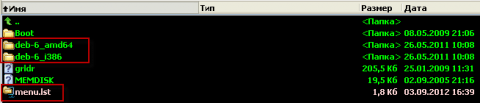
Po wszystkim, co zrobiliśmy z naszym pendrivem, musimy tylko ustawić bootowanie z pendrive'a na niezbędnym sprzęcie (netbook, laptop, jednostka systemowa lub serwer).
Pobierz i zainstaluj Debian Squeeze.
Misja zakończona.
Pamiętaj, aby dodać repozytorium po zainstalowaniu Debiana Squeeze i zaktualizować system do najnowszej wersji:
Dodać do /etc/apt/sources.list repozytorium instalacji oprogramowania:
Deb http://mirror.yandex.ru/debian squeeze główny wkład niewolny
Do stanu obecnego doprowadzamy nasz system aktualizując oprogramowanie z repozytorium komendami zgodnymi z pytaniem instalatora:
aptitude aktualizacja aptitude dist-upgrade
Aby sprawdzić, czy uruchamianie z dysku flash USB działa, możesz skorzystać z opcji emulacji w programie WinSetupFrom USB
Po otwarciu programu WinSetupFrom USB zaznacz pole Testuj w QUEMU, używaj na własne ryzyko i naciśnij przycisk IŚĆ:
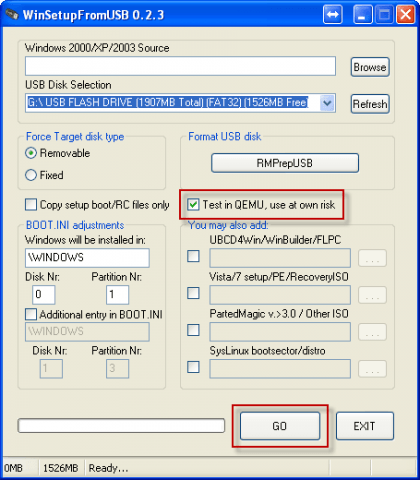
Zgadzamy się na pytanie programu:
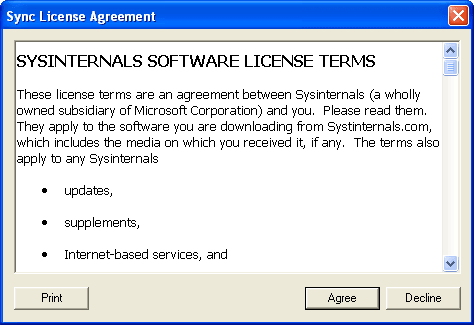
Podczas rozruchu okno rozruchowe dysku flash będzie wyglądać tak:

Aby rozpocząć, wybierz instalację architektury Debian Squeeze, której potrzebujesz.
Debian jest jednym z najstarszych i najbardziej stabilne dystrybucje linux. Jest rozwijany przez ogromną społeczność programistów i zawiera tylko najbardziej stabilne i sprawdzone pakiety. Rozwój Debiana rozpoczął się w 1993 roku. Jej założycielem jest Jan Murdoch. Obecnie system operacyjny obsługuje ponad dziesięć architektur i zawiera ponad trzydzieści siedem tysięcy pakietów. Debian jest używany zarówno na serwerach, jak i na komputerach domowych. Obecna wersja Debiana to 8.5 Jessie. Przejście do gałęzi 8.0 nastąpiło 25 kwietnia 2015 roku. Ostatnie wydanie korygujące wersji 8.5 miało miejsce całkiem niedawno - 4 lipca 2016 r.
Ten artykuł będzie przegląd Instalacja Debiana 8.5 Jessie do komputera lub laptopa. Przyjrzymy się bardzo szczegółowo, krok po kroku, jak zainstalować większość Ostatnia wersja ten wspaniały system operacyjny na twoim komputerze.
Instalowanie Debiana 8.5
Zacznijmy od przygotowań i płynnie przejdźmy do procesu instalacji samego systemu.
Obraz instalacyjny Debiana 8.5 można pobrać z oficjalnej strony internetowej.
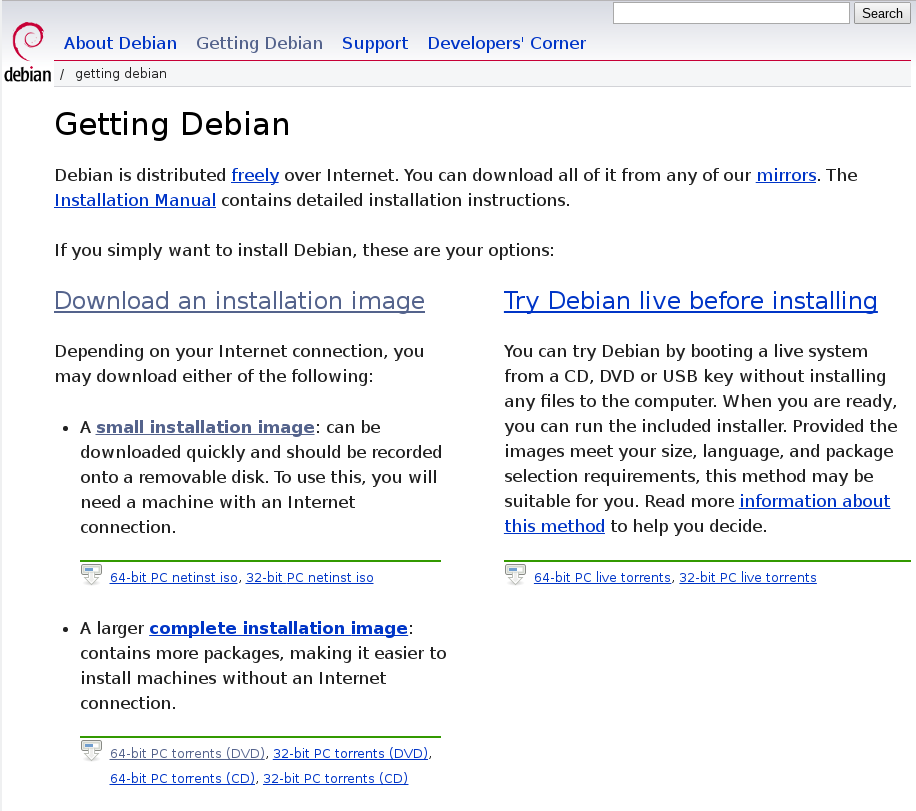
Dostępne są tutaj dwie opcje obrazu. mały obraz instalacyjny - mały obraz, większość pakietów zostanie pobrana z Internetu podczas instalacji i kompletny obraz instalacyjny - Obraz DVD zawierające wszystko, czego potrzebujesz oprogramowanie. Możesz pobrać obraz bezpośrednio lub użyć torrentów.
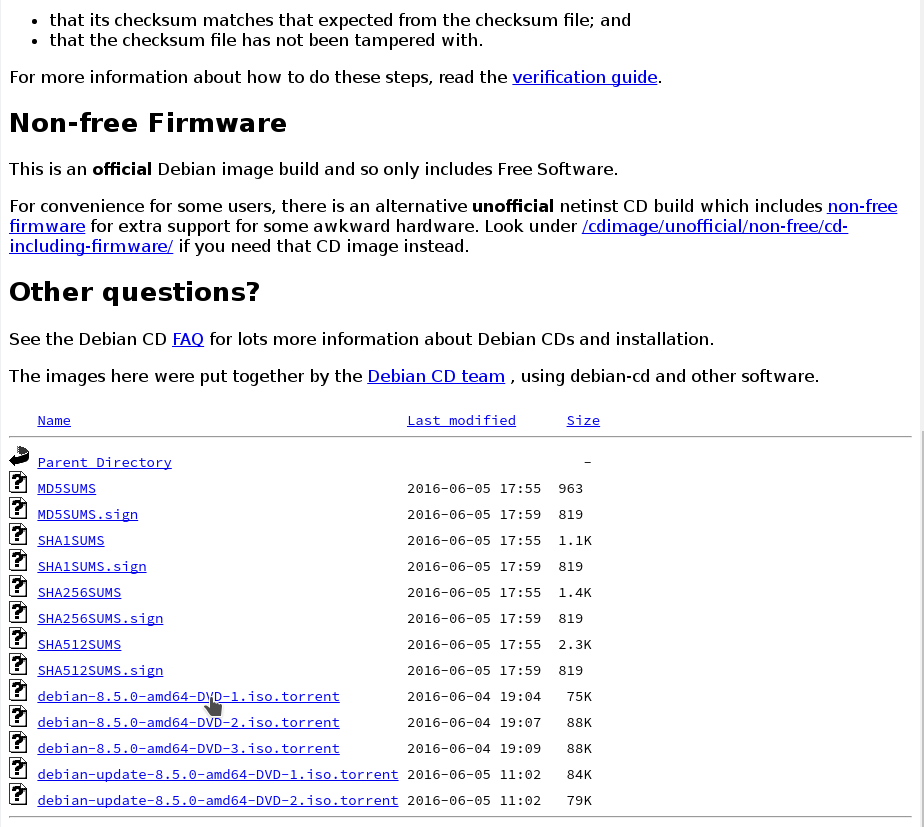
Na stronie pobierania po prostu wybierz żądany plik, dla kompletnego zestawu instalacyjnego, DVD1 zawiera główny pakiet instalacyjny, a DVD2 i DVD3 zawierają dodatkowe oprogramowanie.
Krok 2. Napisz obraz do mediów
Debiana 8.5 można zapisać na dysku flash za pomocą dowolnego programu. Na przykład unetbootin lub narzędzie konsoli dd:

W systemie Windows wygodnie jest używać rufusa do tego samego zadania:

Instalowanie Debiana 8 z dysku flash jest takie samo, jak instalowanie z dysku. Aby nagrać Debiana na dysk, możesz użyć narzędzi, takich jak k3b i Brasero w systemie Linux i UltraISO w systemie Windows.
Krok 3Konfiguracja BIOS
Po zakończeniu przechwytywania obrazu uruchom ponownie komputer i zaloguj się do Konfiguracja systemu BIOS naciskając klawisz F8, Del, F2 lub Shift+F2 przed rozpoczęciem ładowania systemu operacyjnego.
W menu, które się otworzy, przejdź do zakładki Boot i w elemencie urządzenie rozruchowe priorytet lub Pierwsze urządzenie rozruchowe wybierz swojego przewoźnika:

Krok 4. Rozpoczęcie instalacji
Po wyjściu z menu BIOS uruchomi się dysk instalacyjny. Wybierz drugą pozycję, aby uruchomić instalator graficzny instalacja graficzna:
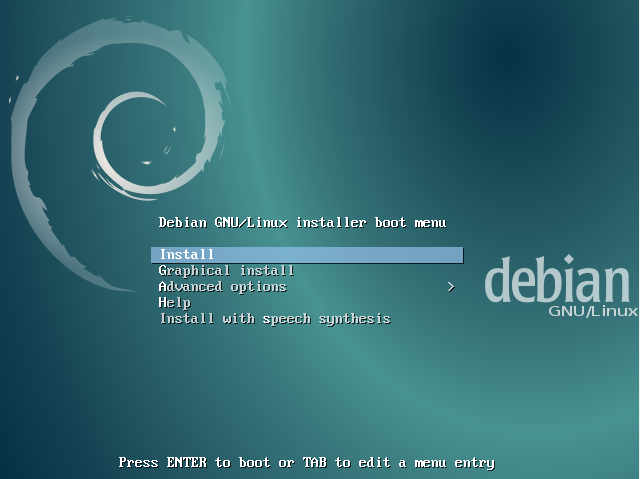
Krok 5. Wybór języka
Wybierz język instalatora:
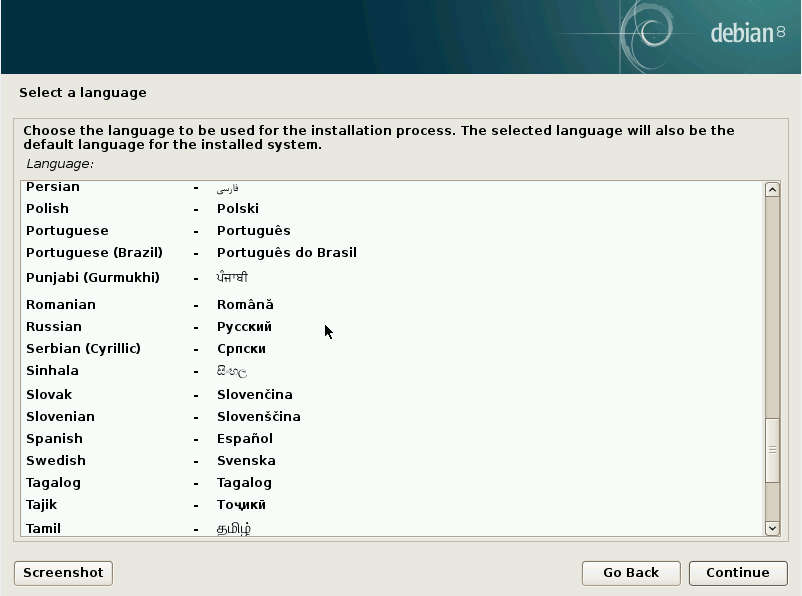
Krok 6 Lokalizacja
Wybierz swą lokalizację:

Krok 7 Układ klawiatury
Wybierz układ klawiatury:
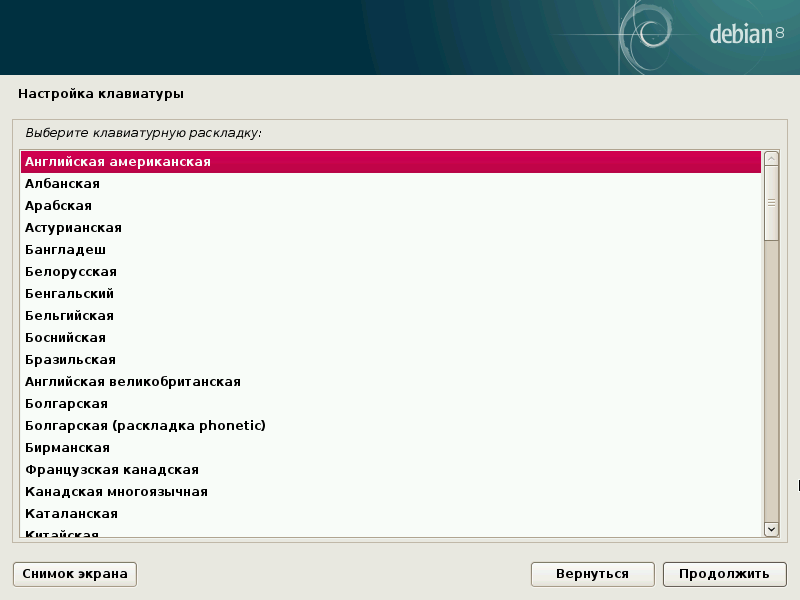
Krok 8. Inicjalizacja
Poczekaj na zainicjowanie nośnika instalacyjnego:
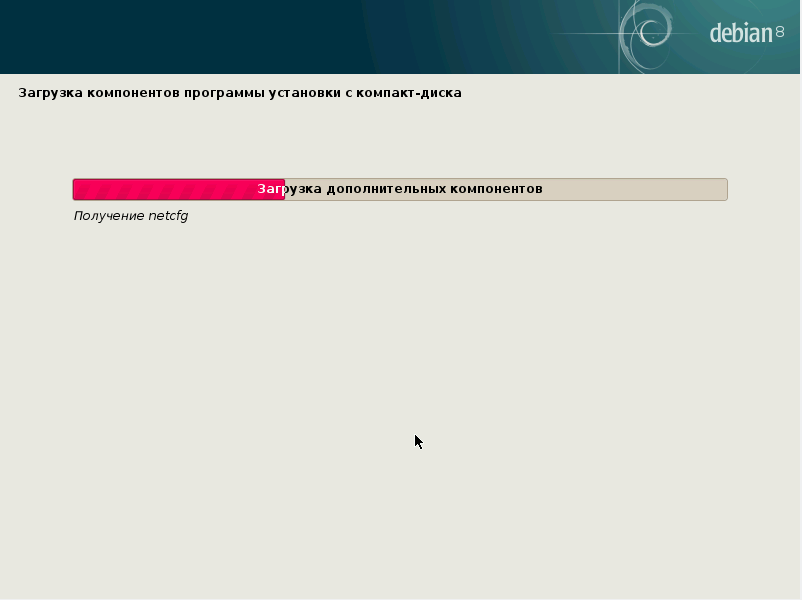
Krok 9 Nazwa komputera
Wpisz nazwę komputera:

Krok 10. Nazwa domeny
Służy do łączenia komputerów z siecią. Jeśli instalujesz w domu, możesz napisać lokalnie:
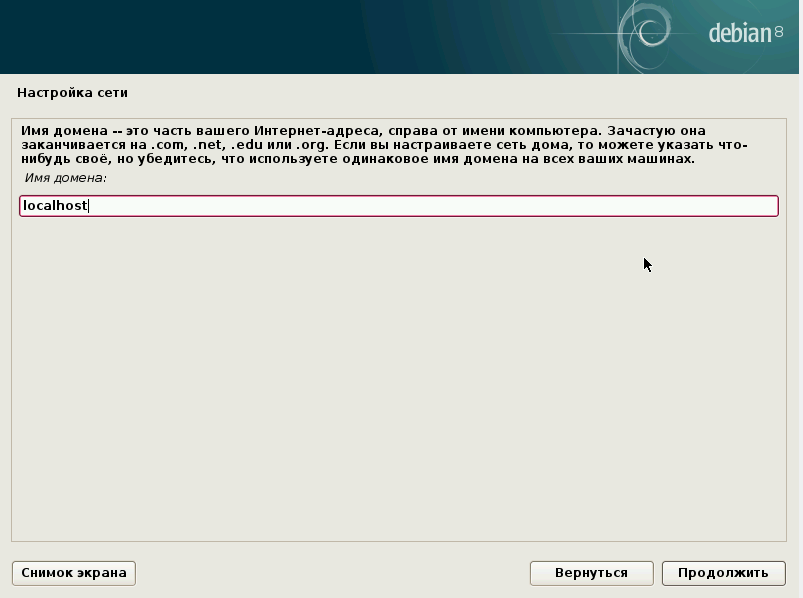
Krok 11 Hasło superużytkownika
Wprowadź hasło administratora:

Krok 12. Nazwa użytkownika
Wpisz swoje imię i nazwisko, pojawi się w ustawieniach systemu:

Krok 13 Logowanie
Wpisz nazwę użytkownika, która będzie używana do logowania się do systemu:
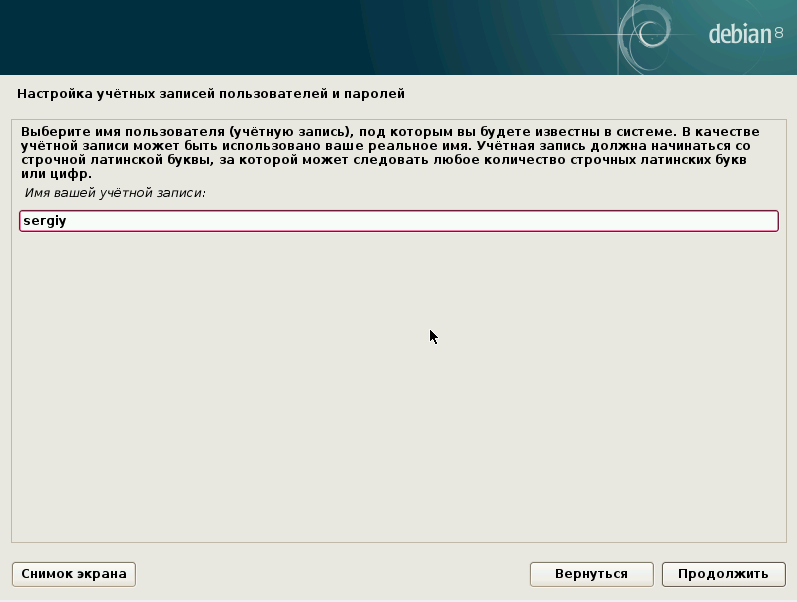
Krok 14 Hasło użytkownika
Wprowadź hasło dla swojego użytkownika:

Krok 15 Metoda partycjonowania dysku
W tym samouczku przyjrzymy się ręcznym znacznikom, więc wybierz ręcznie. Ale jeśli masz pusty dysk twardy, możesz wybrać opcję automatyczną:
Krok 16. Wybór dysku
Wybierz dysk twardy, na którym chcesz zainstalować debian 8 Jessie:
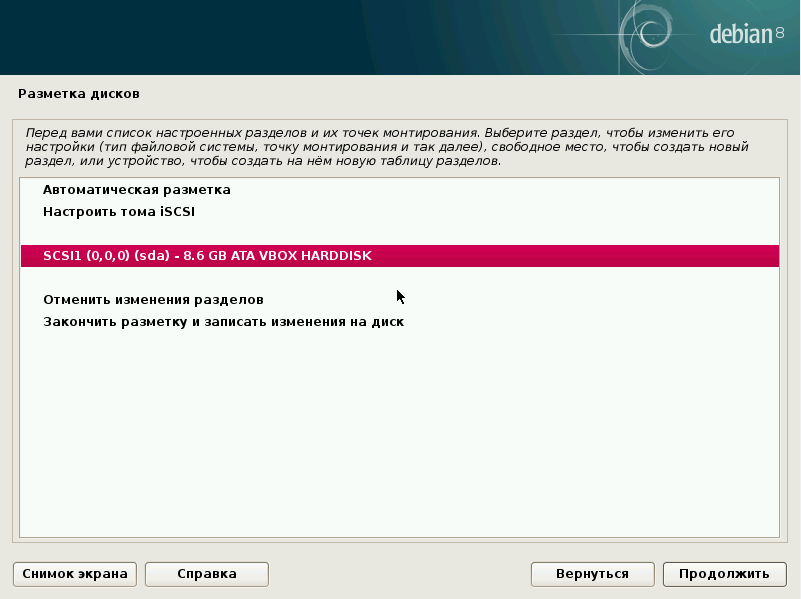
Krok 17 Tabela partycji
Jeśli dysk jest czysty, zgadzamy się na utworzenie nowej tablicy partycji:

Krok 18.Utwórz LVM
W tym samouczku przyjrzymy się, jak zainstalować Debiana 8 na LVM. Ale jeśli nie chcesz używać LVM, możesz utworzyć normalne partycje, a następnie zrobić wszystko tak samo, jak w przypadku LVM. Wybierz konfigurowanie menedżera woluminów logicznych LVM:
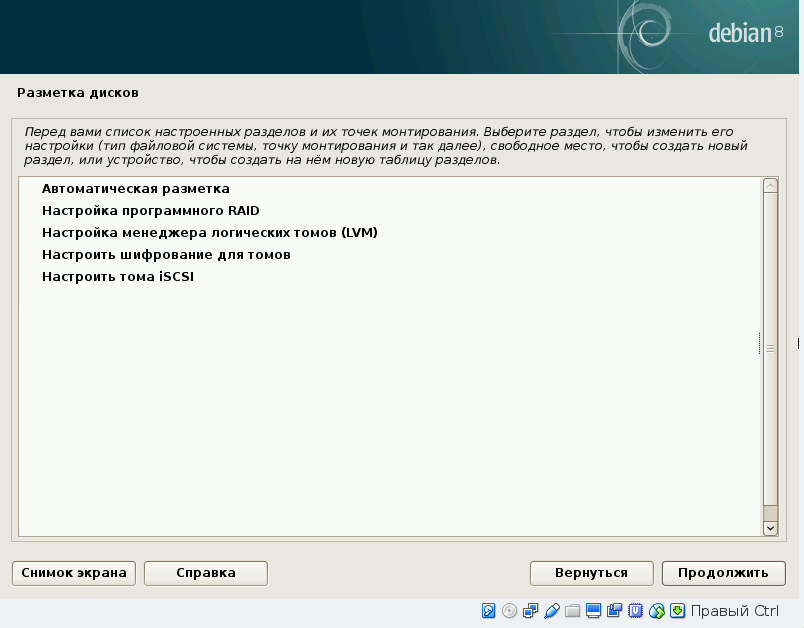
Krok 19 Weryfikacja LVM
Zgadzamy się z utworzeniem LVM:
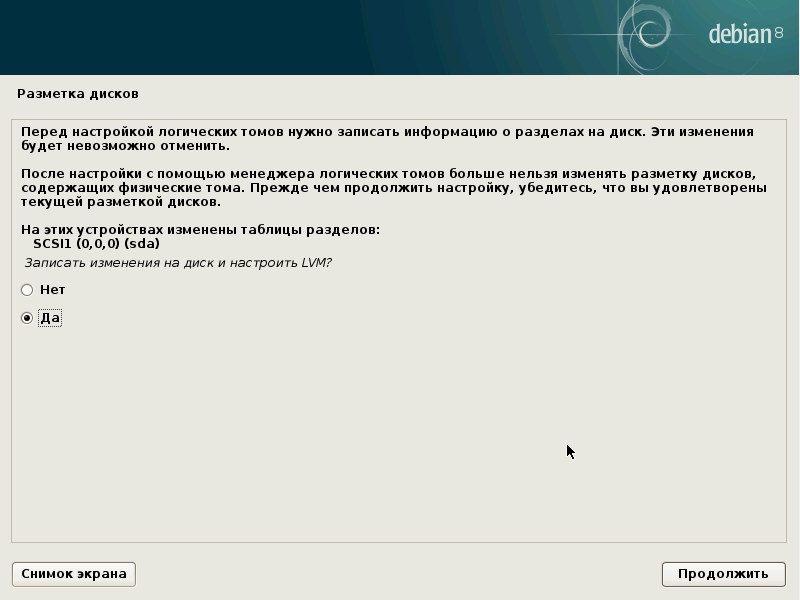
Krok 20 Utwórz grupę woluminów
W tym kroku kreatora wybierz utwórz grupę woluminów:
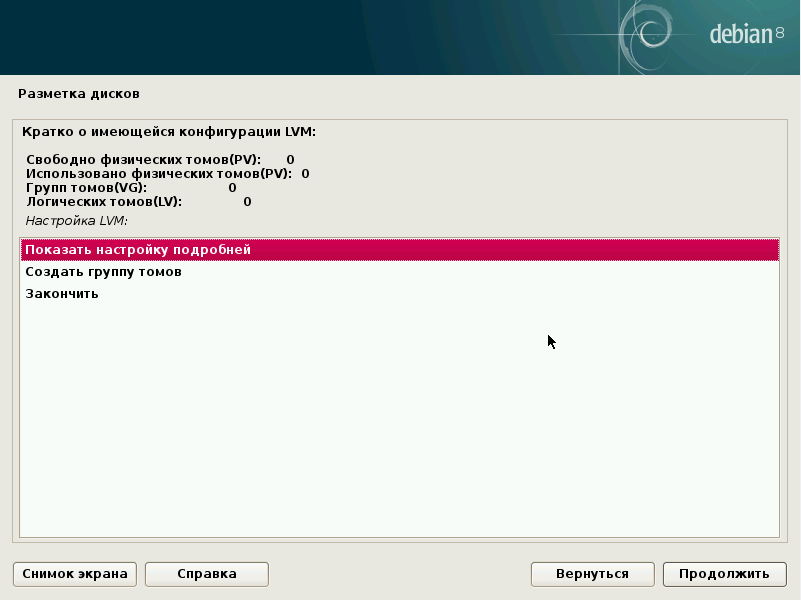
Następnie wprowadź nazwę grupy:

I wybierz dyski fizyczne, na których będzie się znajdować:
![]()
![]()
Step 21 Sekcja bootloadera
Utwórz nowy wolumin logiczny:
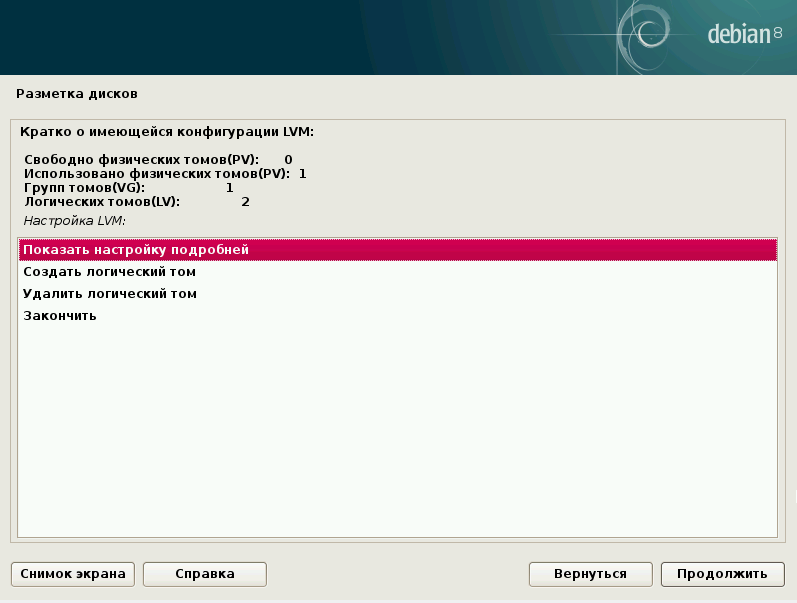
Najpierw wybierz grupę LVM, w której będzie się znajdował ten wolumin:

Podaj rozmiar woluminu, 200 MB wystarczy na partycję rozruchową:
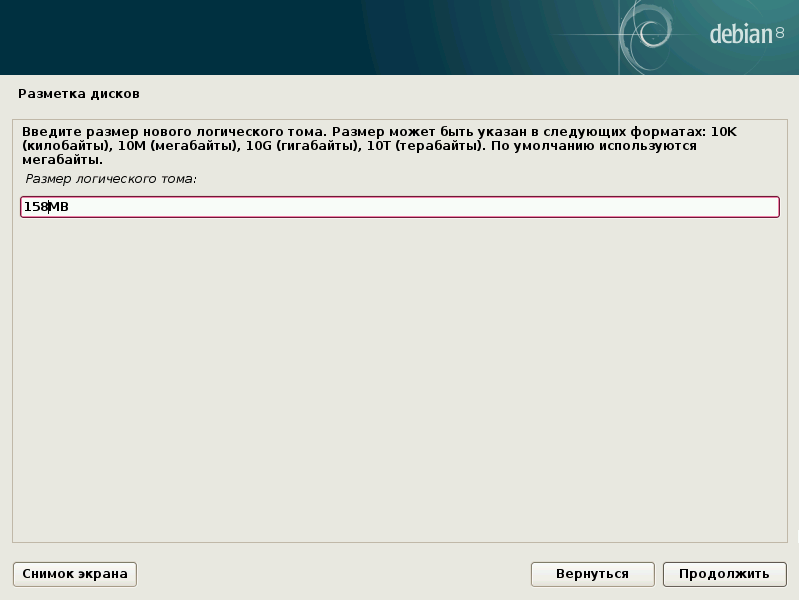
Wybierz tytuł, tytuł jest używany, aby ułatwić Ci zrozumienie, co to jest ta sekcja:
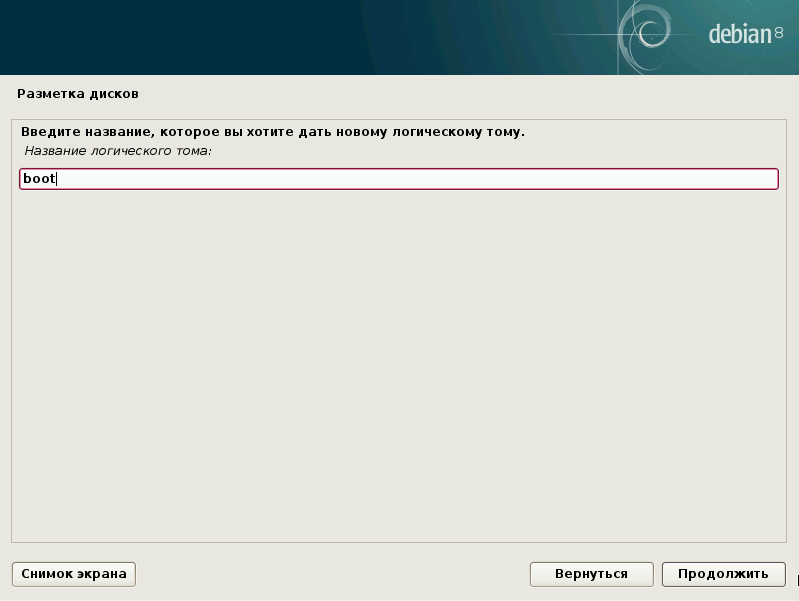
Krok 22 Sekcja główna
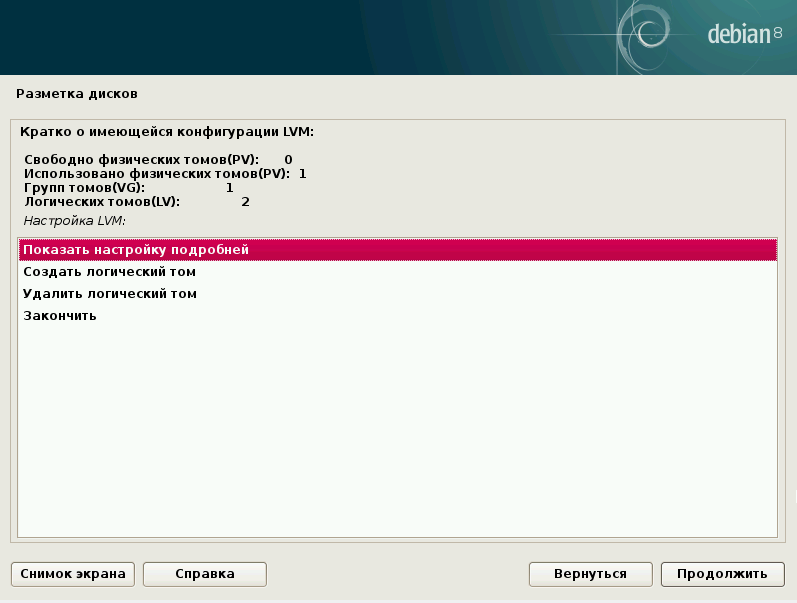
Wybierz grupę LVM i wprowadź rozmiar partycji, zaleca się wziąć 30-50 GB na root:

 Wpisz tytuł sekcji.
Wpisz tytuł sekcji.
Krok 23 Sekcja główna
Powtórz te same kroki dla sekcji głównej. Rozmiar - cała pozostała przestrzeń:

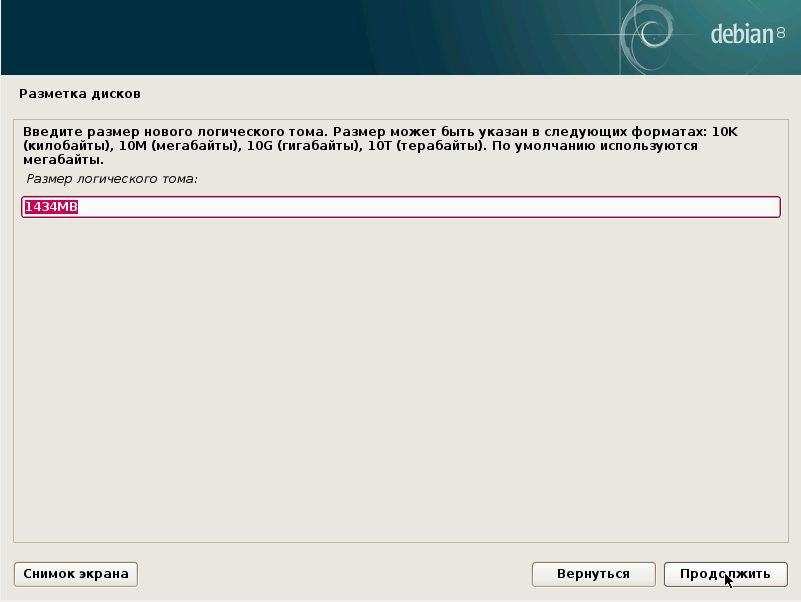

Po zakończeniu wybierz wykończenie:

Krok 24. Podziel dysk na partycje
Powinno wyglądać tak:
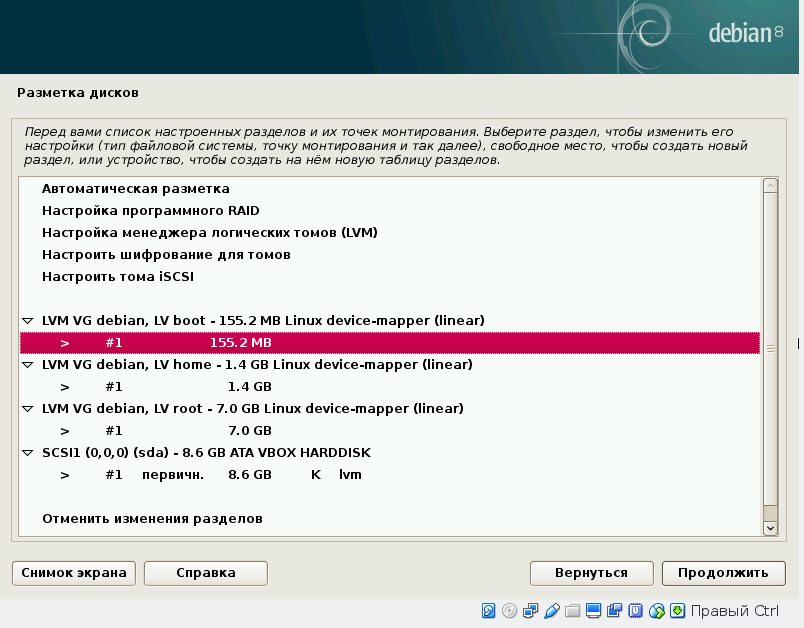
Krok 25 Przypisz rozruch
Wybierz partycję rozruchową, a następnie kliknij Użyj jako.
W tym artykule dowiesz się, jak tworzyć flash USB dysk, z którego zainstalować Debian Linux.
Wstęp
Tutaj pokażę Ci jak przygotować bootowalny Pamięć flash USB z Debianem Lenny i zainstaluj z niego Debiana na dowolnym dysku (IDE/USB HDD). Zauważ, że ten artykuł nie opisuje, jak zainstalować Debiana na dysk USB/ pendrive, ale jak utworzyć „Instalacyjny dysk USB”. Oznacza to, że w rezultacie będziesz mógł zainstalować Debiana Lenny z pamięci USB zamiast tradycyjnego CD-ROMu.Istnieje kilka sposobów instalacji Debiana Lenny:
1. Na płytach CD/DVD, które można pobrać ze strony Debiana lub zamówić u wielu dostawców
2. Korzystanie z dyskietki (dyskietki)
3. Za pomocą dysku USB (pilot). Dokładnie to opisano tutaj.
4. Korzystanie z rozruchu sieciowego (rozruch PXE)
Metoda 1 jest najpopularniejsza i najłatwiejsza.
Metoda 2 jest przestarzała i bardzo niewiele osób z niej korzysta.
Metody 3 i 4 nie są zbyt jasne, ale deweloperzy Debiana włożyli dużo pracy, aby uczynić je tak prostymi, jak to tylko możliwe.
Krok 1: Znajdź komputer z systemem Linux i dysk flash USB
Potrzebujesz komputera z już uruchomionym Linuksem oraz pendrive'a o pojemności co najmniej 256 MB, który przygotujemy jako dysk instalacyjny.Krok 2: Podłącz dysk flash USB do komputera
Połącz swój Pamięć USB do komputera z systemem Linux i upewnij się, że jest on zdefiniowany przez jądro Linux.Większość jąder w nowoczesnych Dystrybucje Linuksa może określić Urządzenia USB w locie i nie wymagaj niczego konkretnego. Możesz sprawdzić, czy urządzenie USB zostało wykryte, czy nie, za pomocą następującego polecenia:I zobaczysz coś takiego:
sd 8:0:0:0: 4001760 512-bajtowe sektory sprzętowe (2049 MB)
sd 8:0:0:0: Ochrona przed zapisem jest wyłączona
sd 8:0:0:0: Tryb Sense: 03 00 00 00
sd 8:0:0:0: Zakładając pamięć podręczną dysku: zapis
sd 8:0:0:0: 4001760 512-bajtowe sektory sprzętowe (2049 MB)
sd 8:0:0:0: Ochrona przed zapisem jest wyłączona
sd 8:0:0:0: Tryb Sense: 03 00 00 00
sd 8:0:0:0: Zakładając pamięć podręczną dysku: zapis
sdc:
sd 8:0:0:0: dołączony dysk SCSI
Krok 3: Pobierz plik obrazu rozruchowego urządzenia USB
Teraz pobierz plik boot.img.gz stądKomentarz: Ten obraz dotyczy architektury i386. Musisz znaleźć obraz dla swojej architektury. Przez „architekturę” rozumie się typ systemu, na którym zamierzasz zainstalować Debiana Lenny.
Na przykład, jeśli zamierzasz zainstalować Debiana na komputerze z AMD64, musisz przejść do katalogu /instalator-amd64/ i pobierz plik boot.img.gz stamtąd.
Krok 4: Przygotuj dysk USB do rozruchu
Komentarz: Ten krok spowoduje usunięcie wszystkich danych z dysku USB!Teraz uruchom następujące polecenie:
# zcat boot.img.gz > /dev/sdX
Gdzie sdX- nazwa twojego urządzenia USB ( sdc w tym przewodniku). Możesz znaleźć nazwę za pomocą polecenia dmesg(patrz krok 2)
Teraz dobry pomysł- usuń i podłącz ponownie pamięć USB, aby nowa struktura/tablica partycji była rozpoznawana przez Linuksa. Spowoduje to aktualizację tablicy partycji przechowywanej przez udev.
Weryfikacja: Powodzenie tego kroku można zweryfikować, uruchamiając następujące polecenia:
# montuj /dev/sdX /mnt/
# ls / mnt
Powinieneś zobaczyć pliki instalacyjne, takie jak syslinux.cfg, setup.exe itp.
Komentarz: Nie ma sufiksów „1” ani „2”, takich jak /dev/sdc1 lub /dev/sdc2. Po skopiowaniu obrazu na dysk flash boot.img.gz nie ma na nim tablicy partycji, system plików jest tworzony bezpośrednio na samym urządzeniu.
Krok 5: Pobierz netinstall lub obraz CD firmy
Do tej pory przygotowaliśmy właśnie dysk flash USB do uruchomienia, ale nadal potrzebujemy obrazu instalacyjnego, który zostanie użyty do zainstalowania Debiana. Masz dwie opcje:1. Pobierz Obraz ISO instalacja sieciowa rozmiar 150-180MB stąd. Instalacje Netinstall system podstawowy, sieć nie jest potrzebna.
2. Pobierz wizytówka obraz ma rozmiar około 40 MB. Do instalacji wymagana jest sieć.
Krok 6: Skopiuj obraz ISO na dysk USB
Teraz musimy wykonać ostatni krok - skopiuj pobrany wcześniej (w poprzednim kroku) obraz ISO na dysk USB. Aby to zrobić, uruchom następujące polecenia:# montuj /dev/sdX /mnt
#cp
# odmontuj /dev/sdX
To wszystko. Pomyślnie utworzyłeś dysk instalacyjny USB, który możesz zabrać ze sobą i używać w dowolnym miejscu do instalacji systemu Debian Linux. Po prostu podłącz dysk USB do komputera, na którym zamierzasz zainstalować Debiana Lenny i wybierz rozruch z USB w BIOS-ie. Teraz CD-ROM nie jest w ogóle potrzebny!
Udanej instalacji!
Moje tłumaczenie, trochę uzupełnień - też.
